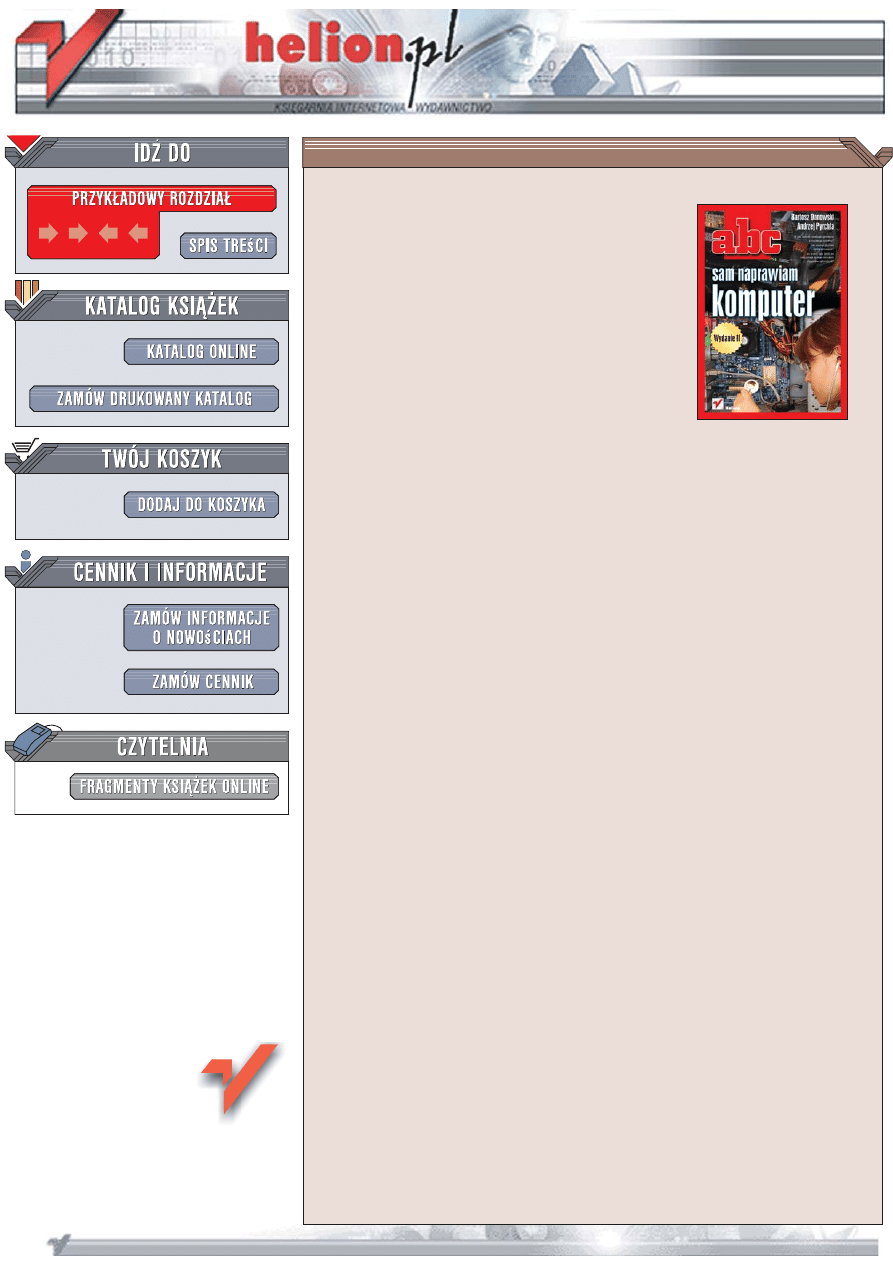
Wydawnictwo Helion
ul. Koœciuszki 1c
44-100 Gliwice
tel. 032 230 98 63
ABC sam naprawiam
komputer. Wydanie II
Autor: Bartosz Danowski, Andrzej Pyrchla
ISBN: 978-83-246-1935-1
Format: 158x228, stron: 416
Z³ota komp-r¹czka
•
W jaki sposób rozwi¹zaæ problemy z instalacj¹ systemu?
•
Jak usun¹æ z³oœliwe oprogramowanie?
•
Co zrobiæ, gdy BIOS nie rozpoznaje dysków twardych i napêdów optycznych?
Rozpoznawaj objawy, diagnozuj usterki i sam naprawiaj swój komputer
Przeciêtny u¿ytkownik komputera potrafi doskonale pos³ugiwaæ siê nim w takim
zakresie, w jakim potrzebuje go do swoich codziennych zajêæ. Jednak w przypadku
jakichkolwiek — nawet b³ahych — awarii wiêkszoœæ z nas staje siê zupe³nie bezradna
wobec tego urz¹dzenia i zaczyna w panice szukaæ kogoœ, kto siê na tym zna.
A przecie¿ jeœli poznasz budowê komputera, jego zasady dzia³ania oraz objawy
typowych usterek, sam mo¿esz œwietnie poradziæ sobie ze zdiagnozowaniem awarii
i napraw¹ — bez ponoszenia kosztów i oddawania sprzêtu do serwisu.
Ksi¹¿ka „ABC sam naprawiam komputer. Wydanie II” prezentuje praktyczne i skuteczne
rozwi¹zania dotycz¹ce ró¿nych usterek Twojego komputera. Podrêcznik omawia
nieinwazyjne i bezpieczne metody diagnozowania oraz usuwania awarii, które mo¿esz
przeprowadziæ w warunkach domowych. Dowiesz siê miêdzy innymi, co zrobiæ, jeœli
niektóre urz¹dzenia USB nie dzia³aj¹, lub jak poradziæ sobie z sytuacj¹, gdy komputer
zawiesza siê albo masz k³opoty z instalacj¹ systemu. Wreszcie, mo¿esz nauczyæ siê
rozwi¹zywaæ problem, gdy nie udaje siê uzyskaæ litery „³”, lub gdy zamiast „z” pojawia
siê „y”. Z tym poradnikiem œwietnie poradzisz sobie z samodzieln¹ napraw¹ komputera.
•
Budowa komputera
•
Diagnostyka w teorii i praktyce
•
Prawid³owa konfiguracja ustawieñ BIOS
•
Instalacja dwóch systemów na jednym komputerze
•
Odzyskiwanie skasowanych plików i danych
•
Zerowanie dysku
•
Instalacja MS Windows XP oraz MS Windows Vista
•
Identyfikacja oznaczeñ procesorów
•
Awarie p³yt g³ównych, napêdów optycznych i kart graficznych
•
Czyszczenie i optymalizacja pracy systemu
•
Przydatne oprogramowanie narzêdziowe
Ten podrêcznik to Twój osobisty konsultant ds. napraw komputera!
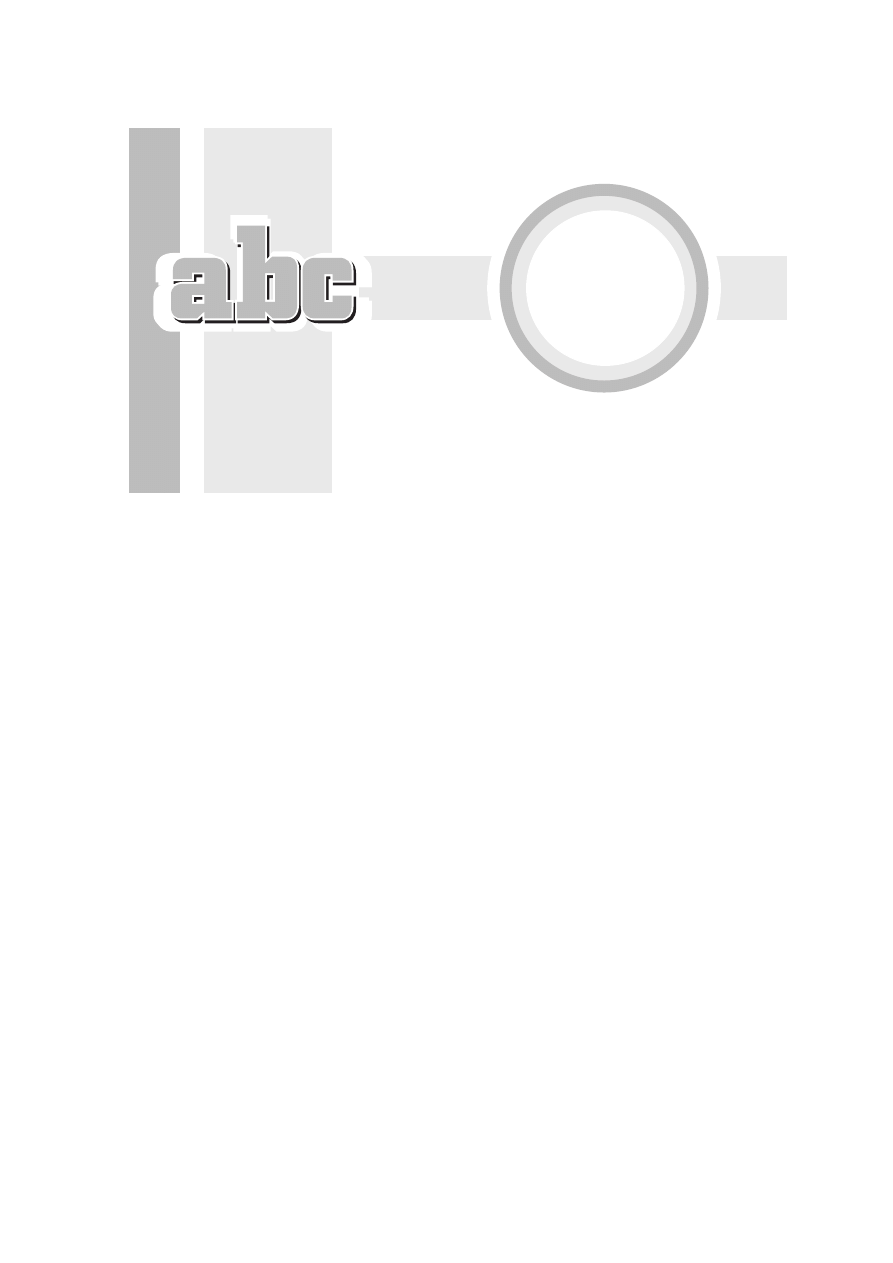
SPIS TRE!CI
Wst"p ..............................................................................7
1
Podstawy budowy komputera .........................................11
Rozmieszczenie podzespo"ów
we wn%trzu jednostki centralnej ................................................12
P"yta g"ówna i zintegrowane elementy ........................................13
Procesor i ch"odzenie .....................................................................18
Pami%+ RAM ..................................................................................22
Karta graficzna ..............................................................................25
Dysk twardy ..................................................................................28
Nap%dy optyczne ...........................................................................29
Obudowa i zasilacz ........................................................................30
Okablowanie ..................................................................................34
Kable zasilaj$ce ........................................................................34
Kable sygna"owe ......................................................................37
2
Diagnostyka komputera w teorii .....................................39
Oprogramowanie diagnostyczne ...................................................40
Pakiety narz%dziowe ................................................................41
Testery i diagnostyka pami%ci RAM .......................................42
Testery i diagnostyka procesora ..............................................43
Testowanie i diagnostyka dysku twardego .............................47
Testowanie i diagnostyka karty graficznej .............................49
Testowanie i diagnostyka nap%du optycznego .......................51
Testowanie i diagnostyka monitora ........................................51
Partycjonowanie dysku ...........................................................53
Zbieranie informacji na temat komputera ..............................57
Diagnostyka przez eliminacj% podzespo"ów .................................60
Diagnostyka przez podmian% podzespo"ów ..................................62
Kody d&wi%kowe b"%dów ..............................................................62
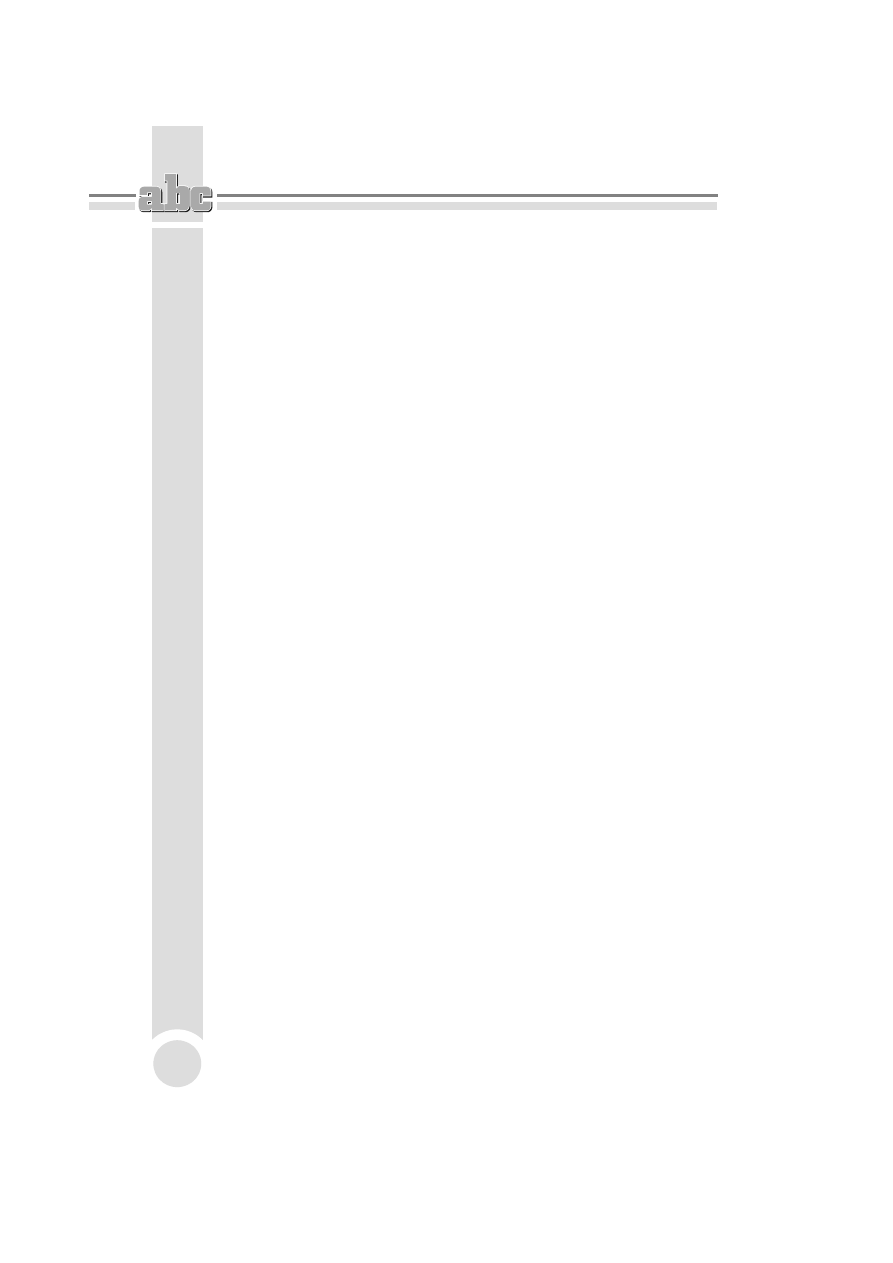
ABC sam naprawiam komputer
4
Stanowisko pracy i niezb%dne narz%dzia .....................................68
Potrzebne narz%dzia ................................................................69
Podstawowe zasady bezpiecze'stwa ......................................70
<adunki elektrostatyczne, ró!nice potencja"ów .....................70
3
Prawid#owa konfiguracja ustawie$ BIOS-u .................... 73
Wej#cie do menu BIOS-u ...............................................................75
Najcz%#ciej wyst%puj$ce uk"ady menu BIOS-u .............................76
Bezpieczne ustawienia BIOS-u .....................................................79
Ustawienia, które warto zmieni+ .................................................80
Zapis ustawie' ...............................................................................94
Aktualizacja BIOS-u ......................................................................95
Identyfikacja p"yty g"ównej .....................................................95
Identyfikacja wersji BIOS-u ....................................................98
Aktualizacja BIOS-u z dyskietki ..............................................99
4
Diagnostyka i naprawa w praktyce .............................. 103
Problemy z uruchomieniem komputera .....................................104
Brak oznak zasilania ..............................................................104
Brak obrazu na monitorze .....................................................110
Z wn%trza komputera wydobywaj$ si% piski ........................120
Komputer nie uruchamia si%
z wi%cej ni! jednym modu"em pami%ci ...............................122
Natychmiast po w"$czeniu komputer sam si% wy"$cza .......124
Komputer zawiesza si% w trakcie procedury POST ..............126
Po uruchomieniu komputera wyst%puje b"$d CMOS ............133
Komputer automatycznie przechodzi do BIOS-u ..................133
Komputer nie uruchamia si%
po zako'czeniu procedury POST .......................................134
Problemy z dyskami twardymi i innymi nap%dami ...................135
BIOS nie rozpoznaje dysków twardych
i nap%dów optycznych .........................................................135
Primary/Secondary IDE channel no 80 conductor
cable installed .....................................................................140
Dioda na stacji dyskietek ci$gle si% #wieci ...........................141
Brak mo!liwo#ci zapisu dyskietki .........................................142
Komputer nie uruchamia si% ze startowej p"yty CD/DVD ....143
Dysk twardy nie jest widoczny przy próbie
partycjonowania w systemie Windows 2000/XP ...............144
W trakcie partycjonowania i formatowania
nie jest widoczna ca"a pojemno#+ dysku ............................147
Bardzo d"ugi czas formatowania dysku twardego ...............148
Podczas instalacji MS Windows XP
nie da si% za"o!y+ partycji FAT32 .......................................148
Komputer zawiesza si% w trakcie formatowania dysku
twardego podczas instalacji MS Windows 2000/XP ...........149
Dysk twardy jest niewidoczny
przy próbie instalacji systemu Windows 2000/XP .............150
Nap%d optyczny „nie widzi” p"yty .........................................150
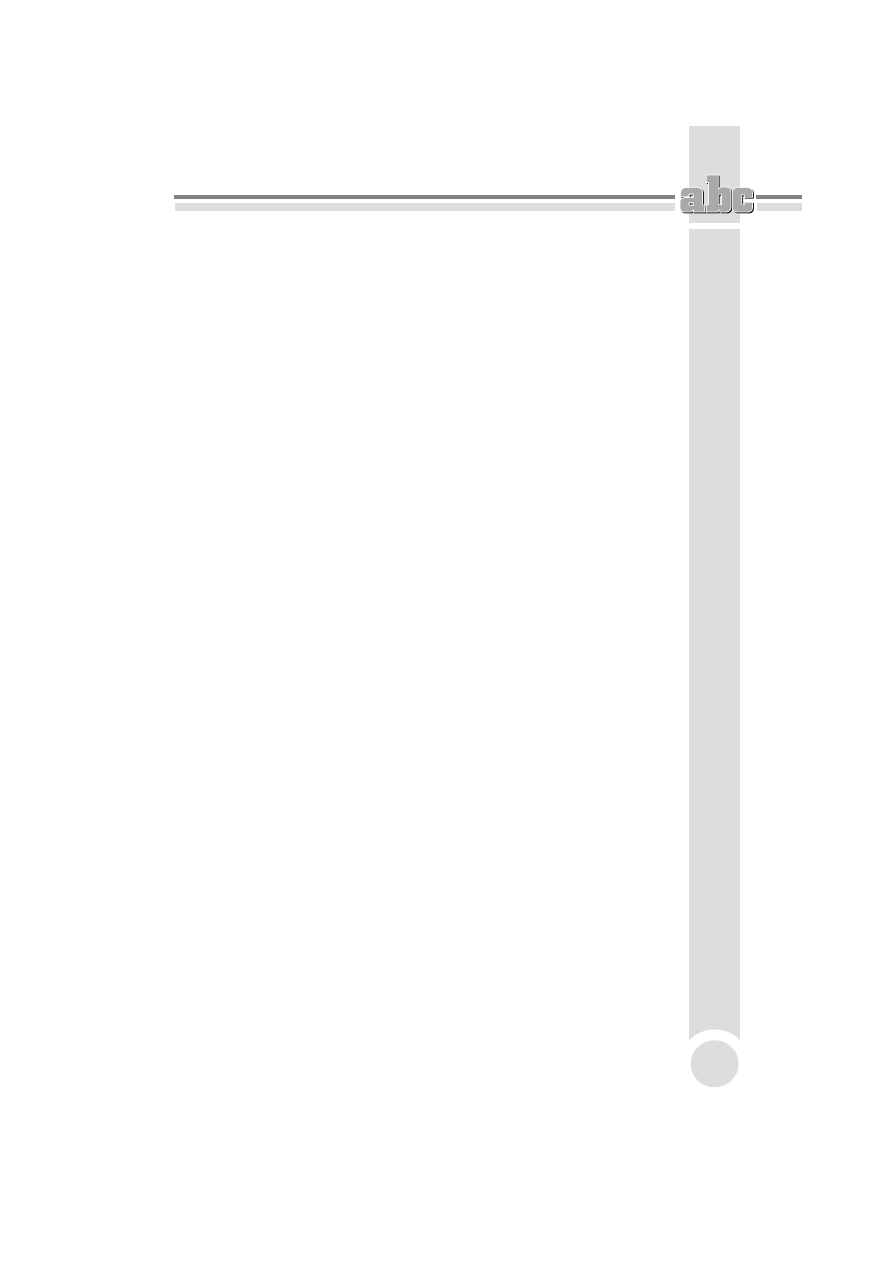
Spis tre%ci
5
Nagrywarka nie nagrywa na niektórych no#nikach .............155
Problemy z wykrywaniem nap%dów optycznych
przez niektóre programy dla MS Windows ........................161
Problemy z kartami rozszerze' i urz$dzeniami peryferyjnymi ..... 162
Klawiatura USB nie dzia"a w systemie DOS .........................162
Utrata danych z pami%ci PenDrive
oraz kart pami%ci flash w systemie Windows 2000 ...........163
Urz$dzenia USB nie s$ rozpoznawane
przez system operacyjny .....................................................164
Niektóre urz$dzenia USB nie dzia"aj$ ...................................168
Nie dzia"a karta d&wi%kowa zintegrowana z p"yt$ g"ówn$ ...... 169
Brak d&wi%ku na przednim panelu obudowy .......................171
Brak d&wi%ku po instalacji sterowników ..............................172
Brak po"$czenia modemowego w Windows 98SE ................173
Brak po"$czenia z sieci$ .........................................................174
Karty PCI nie s$ rozpoznawane
i nie mo!na ich zainstalowa+ ..............................................177
Brak styku mi%dzy kart$ a gniazdem ....................................178
Problemy z instalacj$ i dzia"aniem systemu operacyjnego ........180
Przy próbie instalacji MS Windows 98
pojawia si% czarny ekran ....................................................180
Podczas instalacji MS Windows XP
pojawia si% czarny ekran .....................................................181
Zawieszanie si% komputera
w trakcie instalacji MS Windows XP ..................................181
Po za"adowaniu systemu ekran monitora pozostaje czarny ..... 184
Nieprawid"owe wy#wietlanie obrazu — artefakty ..............186
System operacyjny nie jest uruchamiany .............................187
Po instalacji nowej wersji sterownika
komputer odmawia pos"usze'stwa ....................................190
Usuwanie wirusów z systemu ..............................................192
Usuwanie z"o#liwego oprogramowania ................................196
Nie mo!na uzyska+ litery „<” ................................................200
Po wci#ni%ciu litery „z” na ekranie pojawia si% „y” ..............200
Rejestr systemu operacyjnego zosta" uszkodzony ................201
Punkty przywracania ............................................................202
Odzyskiwanie skasowanego bootsektora ..............................209
Instalacja dwóch systemów na jednym komputerze ............212
Problemy ze stabilno#ci$ komputera ..........................................213
Komputer zawiesza si% w regularnych odst%pach czasu ......214
Komputer cz%sto resetuje si% lub zawiesza ...........................216
Komputer resetuje si% lub zawiesza po wej#ciu do BIOS-u .... 226
Cz%ste b"%dy zapisu/odczytu z dysku twardego
lub utrata danych ................................................................227
Inne problemy .............................................................................229
Zak"ócenia d&wi%ku w trakcie odczytu/zapisu
na dysku twardym lub w nap%dzie optycznym ..................229
Zbyt g"o#na praca wentylatorów lub zatarty wentylator ....232
Wentylator w zasilaczu nie dzia"a ........................................234
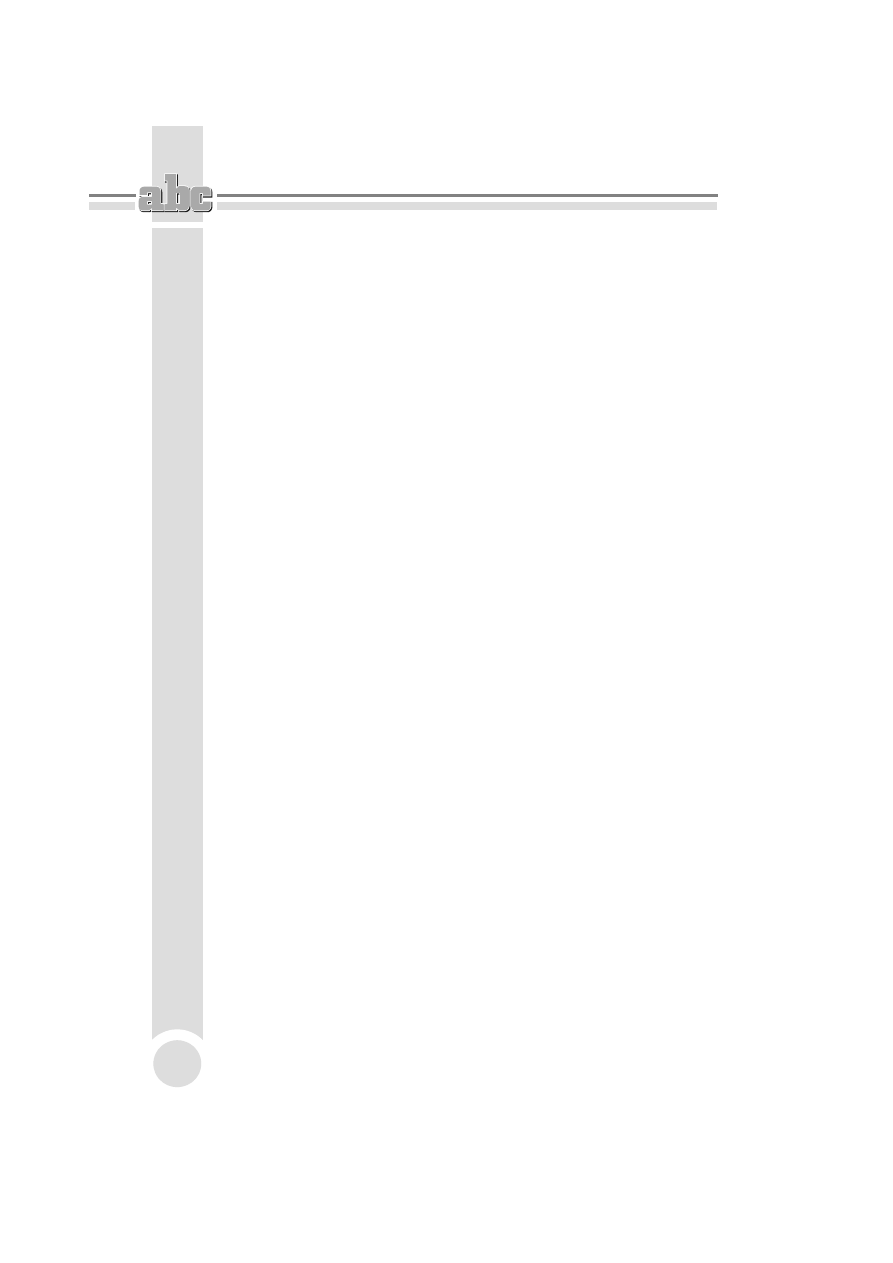
ABC sam naprawiam komputer
6
5
Rozwi&zywanie problemów
z b#"dn& aktualizacj& BIOS-u .................................... 239
Awarie p"yt g"ównych .................................................................240
Naprawa w przypadku aktywnego obszaru BootBlock .......240
Gdy wida+ jedynie czarny ekran monitora ...........................242
Gdy tak!e BootBlock jest uszkodzony ...................................243
Gdy uk"ad flashrom jest wlutowany w p"yt% .......................248
Gdy uk"ad umieszczony jest w podstawce
i zawiod"y wszystkie mo!liwo#ci jego reanimacji ..............248
Awarie nap%dów optycznych ......................................................252
Naprawa urz$dze' zbudowanych
na podstawie chipsetu firmy MTK .....................................253
Naprawa urz$dze' zbudowanych
na podstawie innych chipsetów ..........................................256
Naprawa urz$dze', które powoduj$ b"%dy podczas pracy ...257
Awarie kart graficznych ..............................................................257
Zak"ócenia obrazu ..................................................................257
Komputer nie uruchamia si%
po zamontowaniu karty graficznej .....................................257
6
Instalacja systemu ....................................................... 259
Instalacja i konfiguracja MS Windows XP .................................260
Przygotowanie komputera do instalacji systemu .................260
Podzia" dysku na partycje .....................................................263
Kopiowanie plików systemowych .........................................269
Instalacja systemu .................................................................270
Wst%pna konfiguracja ............................................................277
Instalacja sterowników .........................................................281
Instalacja i konfiguracja MS Windows Vista ..............................291
Przygotowanie komputera do instalacji systemu .................292
Instalacja systemu .................................................................294
Instalacja sterowników .........................................................314
7
Dodatek ....................................................................... 329
Odzyskiwanie skasowanych plików ...........................................329
Odzyskiwanie skasowanej partycji .............................................332
Przydatne oprogramowanie narz%dziowe ..................................337
Odzyskiwanie danych ............................................................338
Narz%dzia systemowe ............................................................345
Inne narz%dzia .......................................................................380
Pakiety narz%dziowe ..............................................................384
Zerowanie dysku krok po kroku .................................................387
Przygotowanie dysku do pracy ...................................................393
Identyfikacja oznacze' procesorów ...........................................397
Podsumowanie ............................................................ 399
Skorowidz .................................................................. 401
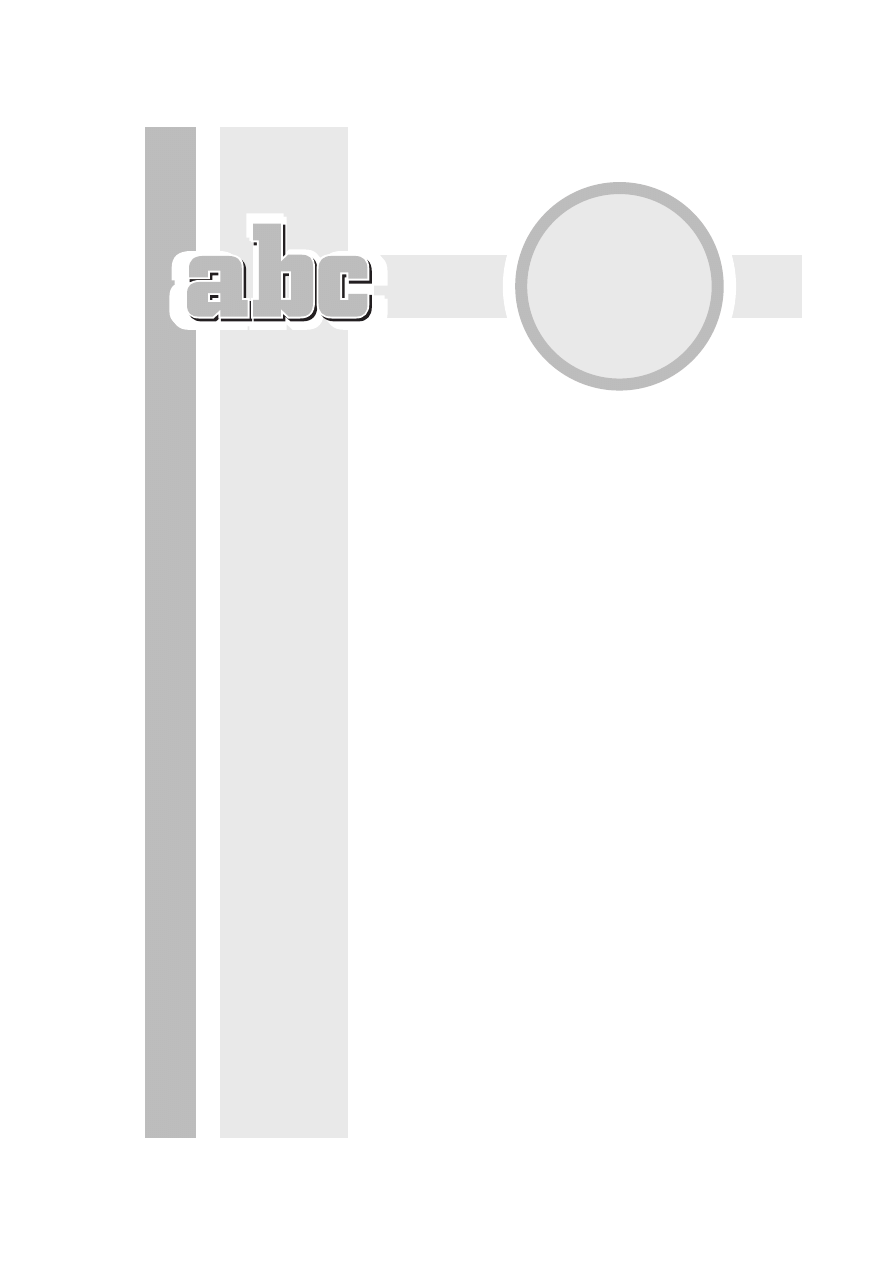
2
DIAGNOSTYKA
KOMPUTERA
W TEORII
:
ycie bywa pokr%tne i przewrotne, a zasada ta
odnosi si% równie! do #wiata komputerów, gdzie
bardzo cz%sto zdarza si%, i! to, co wygl$da na po-
wa!ne uszkodzenie, nie zawsze nim jest. Powo-
dów nieprawid"owego dzia"ania komputera mo!e
by+ wiele. Cz%sto s$ to b"%dy oprogramowania,
np. nieprawid"owo dzia"aj$ce sterowniki lub kon-
flikty mi%dzy nimi, wirusy lub inne destrukcyjne
programy.
Zdarza si% równie!, !e &le dobrane podzespo"y mog$
by+ przyczyn$ stresów, jakie powoduje wieszaj$cy
si% co chwila komputer. Musisz pami%ta+ o tym,
!e na niektórych p"ytach g"ównych mo!e niepra-
wid"owo dzia"a+ dany element, np. pami%+ RAM
lub karta graficzna. Najcz%#ciej przekonujemy si%
o tym po fakcie, gdy zakupimy dodatkow$ cz%#+ do
naszego komputera lub gdy sk"adamy samodzielnie
komputer bez uprzedniego dobrania komponentów.
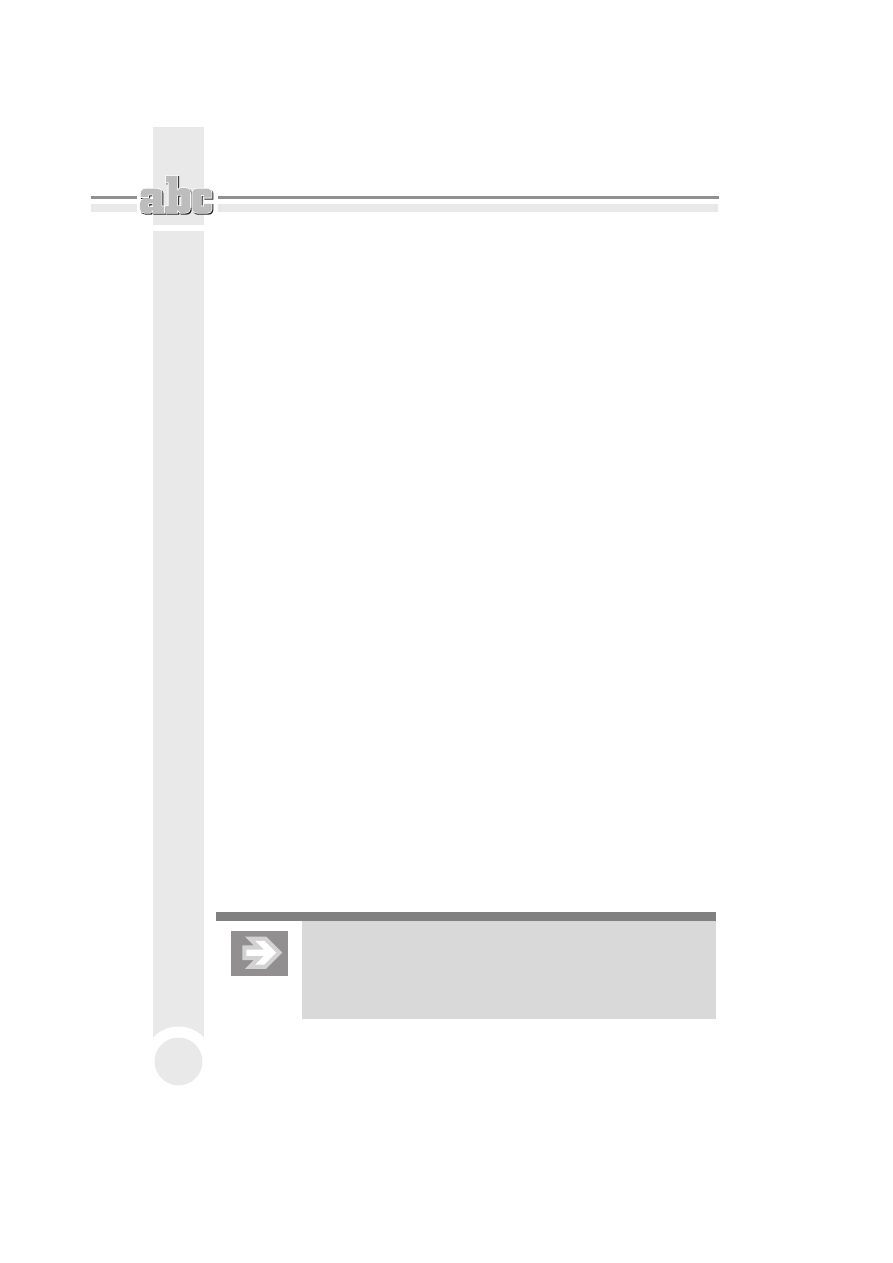
ABC sam naprawiam komputer
40
Znaczna cz%#+ pseudouszkodze' wynika równie! z nieprawid"owo z"o!onego
komputera, niedok"adno#ci osoby sk"adaj$cej zestaw, z"ego obiegu powietrza,
a w konsekwencji zbyt wysokich temperatur podzespo"ów (np. dysków twardych)
lub po prostu fatalnej jako#ci tanich elementów. W takich przypadkach niejed-
nokrotnie wystarcza uporz$dkowanie wn%trza jednostki centralnej, aby przywró-
ci+ stabilno#+ zarówno komputera, jak i naszych nadszarpni%tych nerwów.
Bez wzgl%du na rodzaj usterki najwa!niejszym czynnikiem maj$cym wp"yw na
sprawne rozwi$zanie problemów z komputerem jest prawid"owa diagnostyka
podzespo"ów. Ma ona na celu wykazanie, który z komponentów jest sprawc$
problemów lub jest uszkodzony. Z naszego do#wiadczenia wynika, !e nieprawi-
d"owa praca komputera nie zawsze jest wynikiem uszkodzenia sprz%tu.
Aby poprawnie przeprowadzi+ diagnostyk% uszkodze', w pierwszej kolejno#ci
nale!y zaopatrzy+ si% w odpowiednie narz%dzia programowe — programy diagno-
styczne i testuj$ce poszczególne podzespo"y znajduj$ce si% w Twoim komputerze.
Przydaje si% równie! #rubokr%t krzy!akowy i — o ile to mo!liwe — cz%#ci za-
mienne, np. po!yczona od kolegi pami%+ RAM, zasilacz czy karta grafiki. Pami%-
taj, !e na nic si% nie zda optymalnie dobrane oprogramowanie i narz%dzia, je#li
nie masz mo!liwo#ci uruchomienia komputera.
Problemy, u podstaw których le!y niekompatybilno#+ podzespo"ów, b%d$ wy-
maga"y sprawdzenia podejrzanych elementów w innej konfiguracji sprz%towej.
W warunkach domowych zadanie to mo!e by+ utrudnione, a nawet niemo!liwe
do wykonania, chyba !e dysponujesz zamiennymi podzespo"ami. Brak mo!liwo#ci
przetestowania podzespo"ów w innym komputerze mo!e uniemo!liwi+ skuteczn$
diagnoz% lub napraw%. Sugerujemy wi%c, aby# ju! wcze#niej zrobi" rozeznanie
w#ród znajomych i skorzysta" z ich cz%#ci.
Oprogramowanie diagnostyczne
W dalszej cz%#ci niniejszego rozdzia"u zamie#cili#my wykaz oraz krótkie opisy naj-
wa!niejszych programów diagnostycznych, z których korzystamy w swojej pra-
cy. Poszczególne programy znajdziesz bez wi%kszych problemów w internecie.
Dodatkow$ zalet$ jest to, !e prezentowane aplikacje w wi%kszo#ci s$ darmowe.
W dodatku do niniejszej ksi'$ki przedstawili my dodatkowe
aplikacje, które mog' si& przyda% podczas zbierania informacji
na temat komputera, diagnozowania usterki oraz naprawy
i optymalizacji systemu operacyjnego.
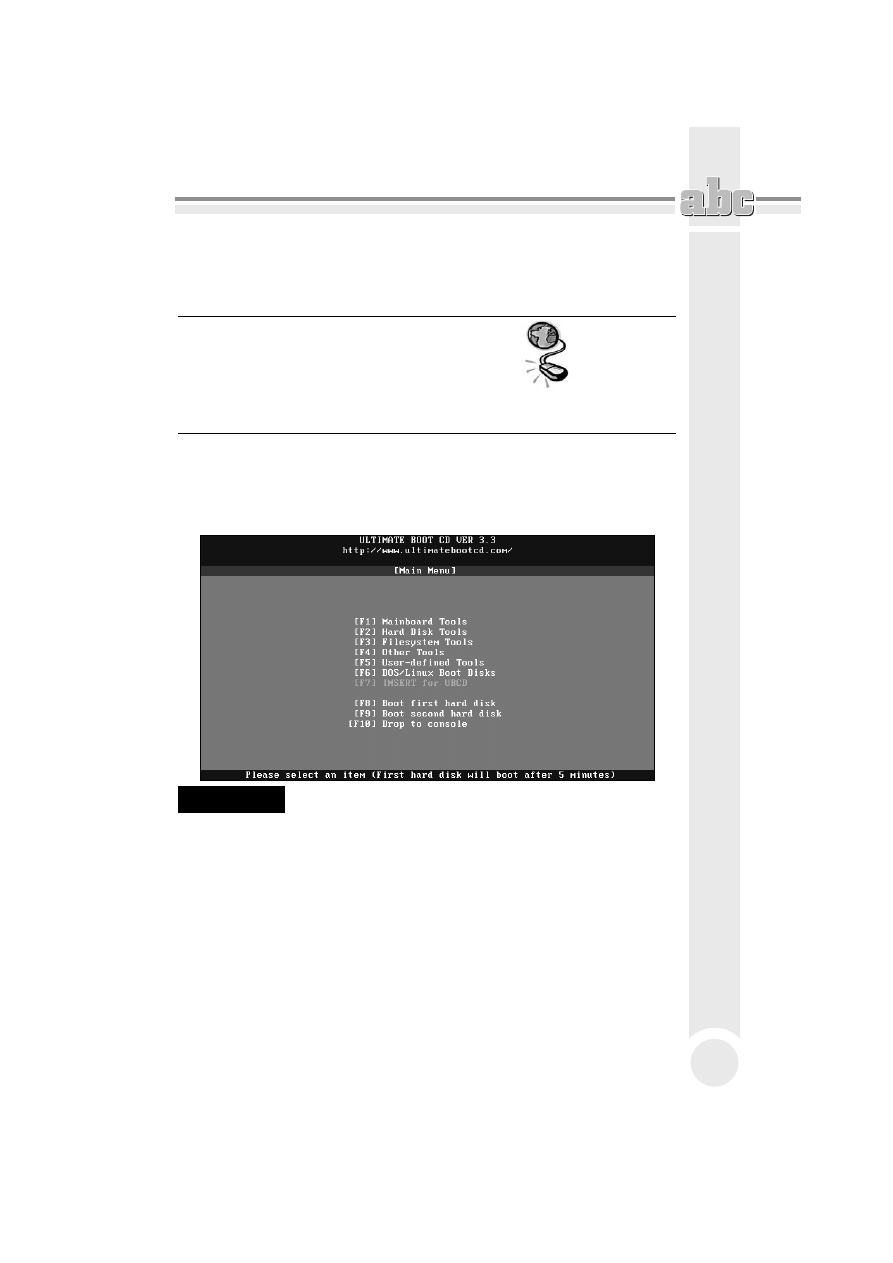
Diagnostyka komputera w teorii
41
Pakiety narz)dziowe
Ultimate Boot CD
Strona domowa:
http://www.ultimatebootcd.com
Polska wersja:
Brak
Najnowsza wersja:
4.1.1
Rozmiar:
146 MB
Status:
Darmowy do u$ytku w domu i w firmie
Ultimate Boot CD — rysunek 2.1 — jest bardzo rozbudowanym pakietem narz%-
dziowym dostarczanym w postaci obrazu startowej p"yty CD. Wszystkie narz%-
dzia zgromadzone na p"ycie posiadaj$ wspólny interfejs i mog$ by+ uruchamiane
bezpo#rednio z no#nika.
Rysunek 2.1.
Ultimate Boot CD
Poszczególne programy zosta"y podzielone na kilka g"ównych grup oraz dziesi$tki
podgrup. Najwa!niejsze grupy narz%dzi to: dotycz$ce p"yty g"ównej, dysków twar-
dych, systemu plików oraz obrazy dyskietek startowych i zbiór innych narz%dzi.
W#ród ogromnej ilo#ci programów na szczególn$ uwag% zas"uguj$ narz%dzia dia-
gnostyczne przeznaczone do testowania:
dysków twardych firm Seagete, IBM, Hitachi, Maxtor, Quantum, Western
Digital, Fujitsu oraz Samsung;
procesorów;
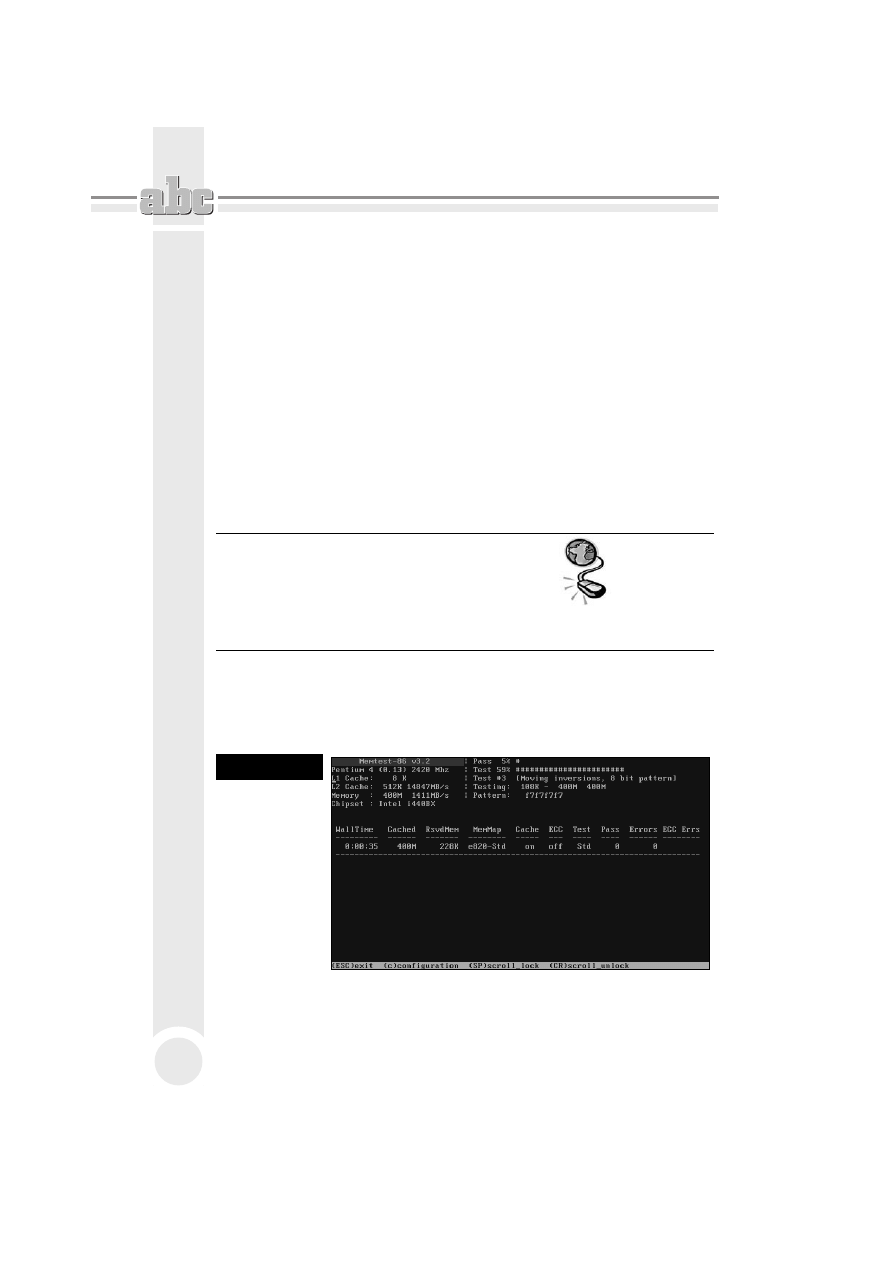
ABC sam naprawiam komputer
42
pami%ci RAM;
monitorów;
portów.
Uzupe"nieniem ca"o#ci s$ programy antywirusowe, narz%dzia do odzyskiwania da-
nych oraz zarz$dzania partycjami na dysku, aplikacje informacyjne i wiele innych.
Pe"ny wykaz wszystkich programów dost%pnych w ramach tego pakietu mo!na
znale&+ na stronie autora. Ultimate Boot CD jest rozwi$zaniem darmowym dla
wszystkich u!ytkowników. Polska wersja nie jest dost%pna.
Testery i diagnostyka pami)ci RAM
Memtest86 i Memtest86+
Strona domowa:
http://www.memtest86.com
http://www.memtest.org
Polska wersja:
Brak
Najnowsza wersja:
3.4
Rozmiar:
1,8 MB
Status:
Darmowy do u$ytku w domu i w firmie
Memtest86 — rysunek 2.2 — umo!liwia dok"adne przetestowanie pami%ci RAM
Twojego komputera. Dzi%ki temu programowi sprawdzisz, a nast%pnie uzyskasz
informacje na temat sprawno#ci wszystkich modu"ów pami%ci zamontowanych
w Twoim pececie.
Rysunek 2.2.
Memtest86
— doskona e
$rodowisko
testowe
do diagnozowania
pami"ci RAM
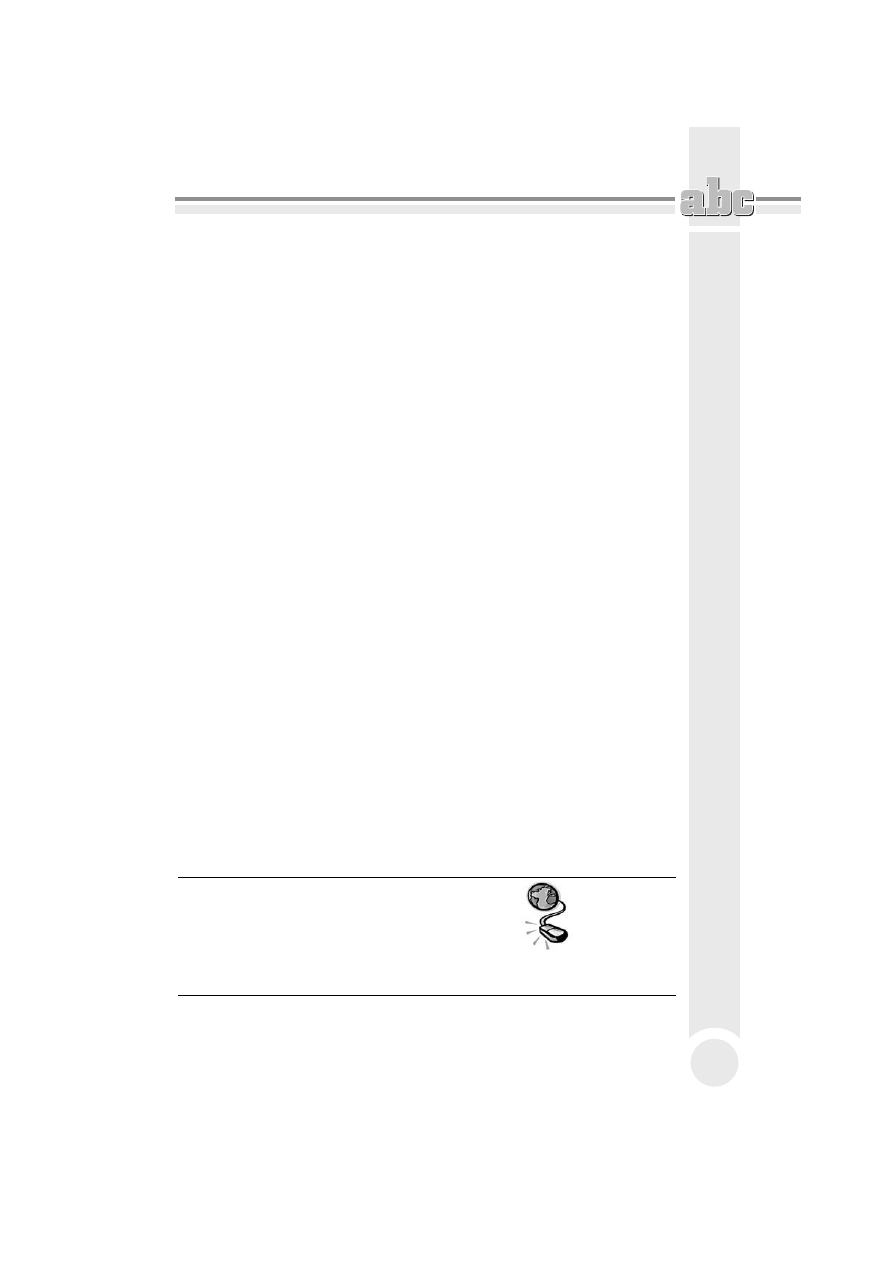
Diagnostyka komputera w teorii
43
Program w wielu przypadkach jest w stanie odpowiedzie+ na pytanie, czy pami%+
jest sprawna, czy te! nie. Pami%taj, !e ko'cowy wynik przeprowadzonej diagno-
styki nie jest w 100% jednoznaczny. Mo!e si% bowiem zdarzy+ sytuacja, w której
modu" pami%ci jest sprawny, ale np. nie wspó"pracuje poprawnie z p"yt$ g"ówn$.
Spotkali#my si% równie! z sytuacj$, w której uszkodzone by"y gniazda na p"ycie
lub uk"ady odpowiedzialne za obs"ug% pami%ci. Dlatego w przypadku, gdy Mem-
test86 uzna pami%+ za uszkodzon$, warto przeprowadzi+ testy modu"u w innym
komputerze lub na innej p"ycie g"ównej, aby zminimalizowa+ prawdopodobie'-
stwo, !e uszkodzeniu uleg"y inne elementy, np. podstawka.
Plusy:
darmowy dla potrzeb domowych,
"atwy w obs"udze,
stosunkowo du!a skuteczno#+,
cz%ste aktualizacje,
obs"uga nowoczesnych typów pami%ci.
Minusy:
Jak w wi%kszo#ci tego typu programów brak 100% pewno#ci, !e uszkodzona
jest pami%+, a nie np. p"yta, lub !e problem wynika z niekompatybilno#ci
modu"u z p"yt$ g"ówn$.
W wersji darmowej brak mo!liwo#ci wykorzystania wszystkich opcji
programu.
Pobieraj$c program ze strony autora, warto #ci$gn$+ obraz ISO p"yty CD, a na-
st%pnie nagra+ go na p"yt%. Z tak przygotowanego no#nika nale!y uruchomi+ kom-
puter. Dzi%ki temu rozwi$zaniu testy pami%ci b%d$ wiarygodne i bardzo dok"adne.
Testery i diagnostyka procesora
Hot CPU Test LE oraz BurnIn64
Strona domowa:
http://7byte.com
Polska wersja:
Brak
Najnowsza wersja:
4.4
Rozmiar:
1,62 MB
Status:
Darmowy do u$ytku w domu
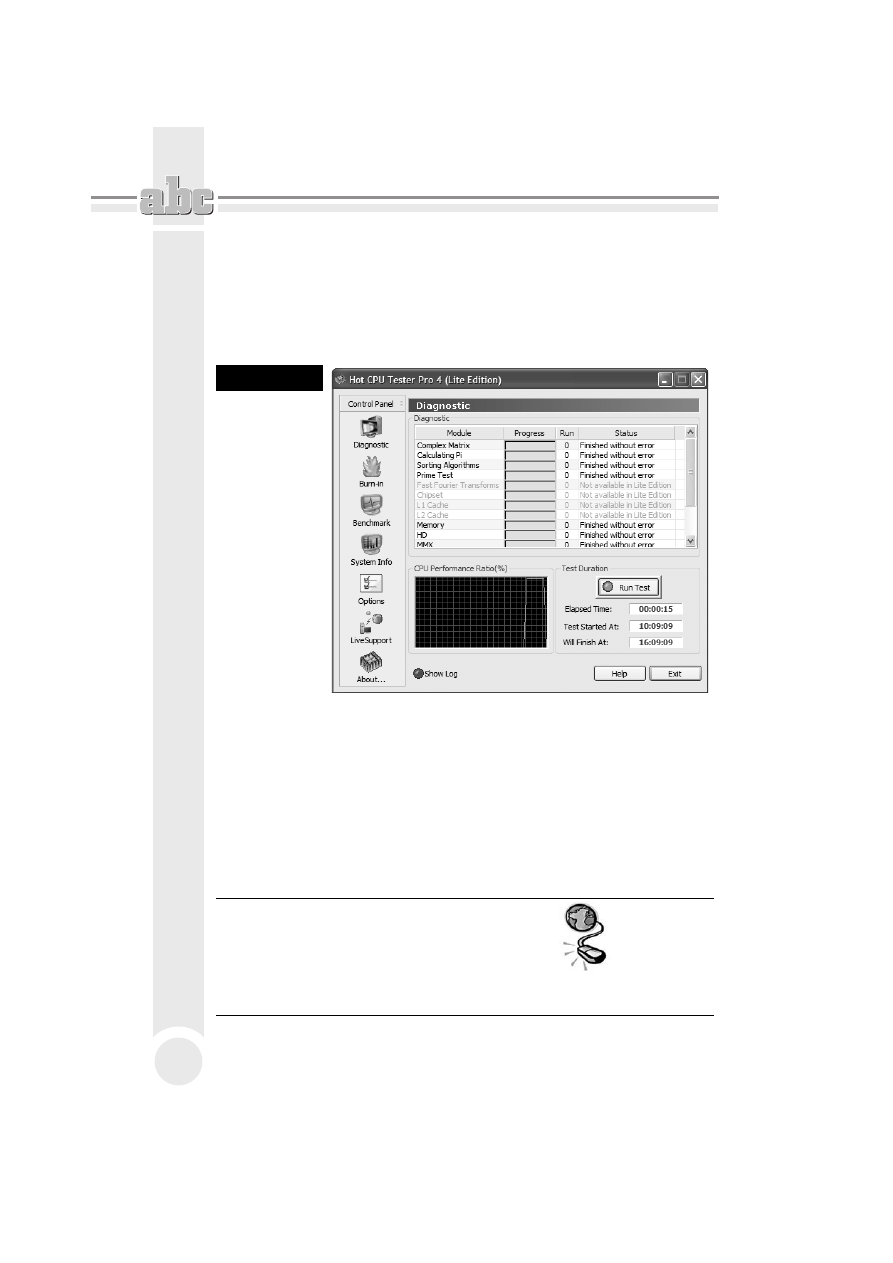
ABC sam naprawiam komputer
44
Hot CPU Test LE oraz BurnIn64 — rysunek 2.3 — to oprogramowanie testuj$ce
poprawno#+ dzia"ania procesorów zarówno 32-, jak i 64-bitowych oraz wybra-
nych komponentów komputera, np. p"yty g"ównej i chipsetu. Dzi%ki szerokiemu
wachlarzowi testów mo!emy dok"adnie sprawdzi+ procesor, zarówno je#li cho-
dzi o wydajno#+, poprawn$ prac%, jak i zachowanie w tzw. stresie, czyli d"ugo-
trwa"ym maksymalnym obci$!eniu.
Rysunek 2.3.
Hot CPU Test LE
Plusy:
cz%ste aktualizacje,
obs"uga nowoczesnych typów procesorów.
Minusy:
w wersji darmowej brak mo!liwo#ci wykorzystania wszystkich
opcji programu.
Stress Prime 2004
Strona domowa:
http://sp2004.fre3.com
Polska wersja:
Brak
Najnowsza wersja:
0.4
Rozmiar:
2,03 MB
Status:
Darmowy do u$ytku w domu i w firmie
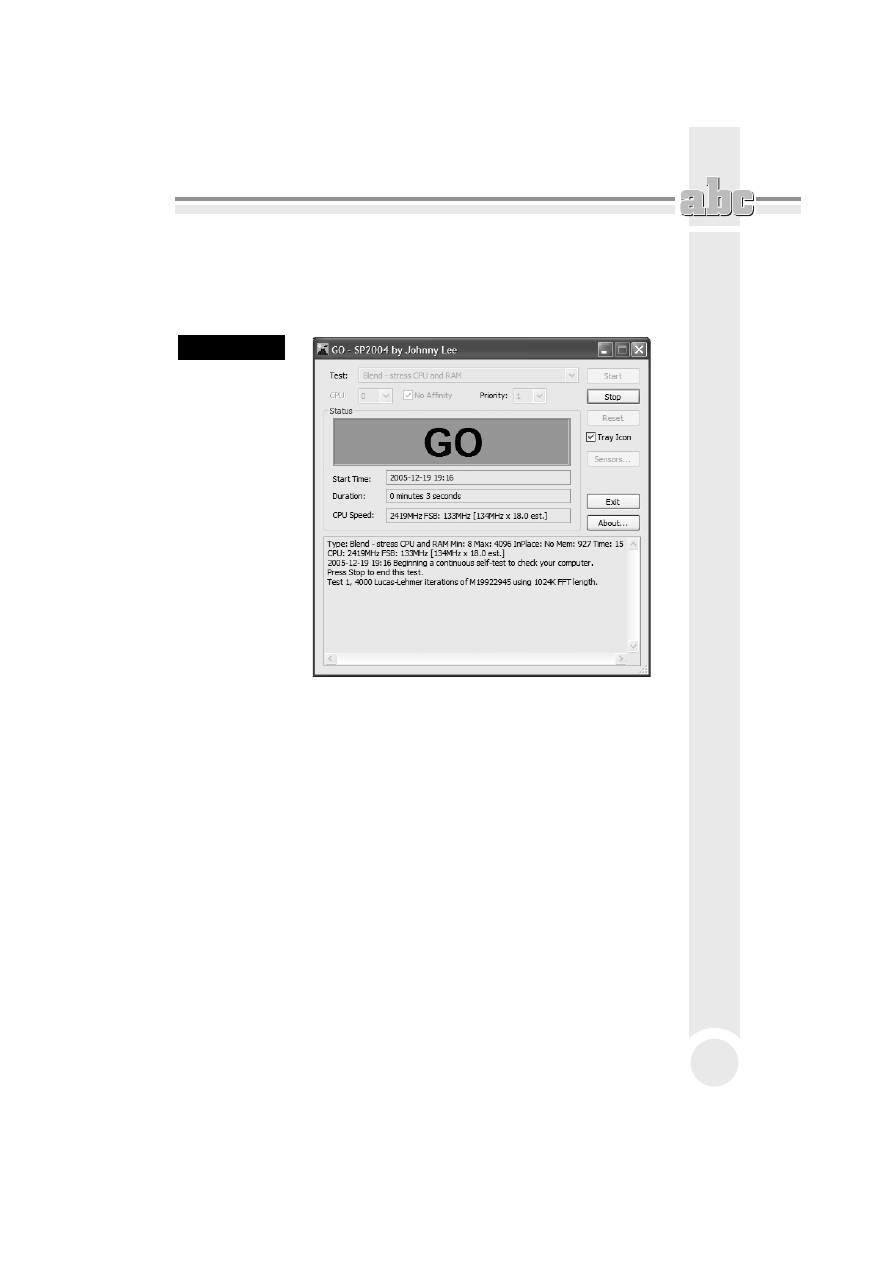
Diagnostyka komputera w teorii
45
Stress Prime 2004 — rysunek 2.4 — jest programem s"u!$cym do maksymalne-
go obci$!enia procesora i pami%ci testowanego komputera. Dzi%ki takiemu testowi
mo!emy sprawdzi+ stabilno#+ komputera poddanego d"ugotrwa"emu ekstremal-
nemu obci$!eniu.
Rysunek 2.4.
Stress Prime 2004
— doskona e
narz"dzie
dla ka%dego
overclockera
i serwisanta
komputerów
Je!eli posk"ada"e# komputer lub podkr%ci"e# procesor i chcesz sprawdzi+, czy pe-
cet b%dzie dzia"a+ stabilnie, to koniecznie skorzystaj z prezentowanej aplikacji.
Tylko ona pozwoli Ci na dok"adne sprawdzenie stabilno#ci komputera. Zadaniem
testu nie jest sprawdzenie mocy peceta, a jedynie wytworzenie maksymalnego
i d"ugotrwa"ego obci$!enia. W zwi$zku z tym po w"$czeniu testu warto zosta-
wi+ komputer na d"u!szy czas i kontrolowa+, czy procedura trwa. Je#li pojawi$ si%
informacje o b"%dach w oknie aplikacji lub te! komputer zawiesi si% lub zrese-
tuje, oznacza to, !e nie jest stabilny i !e nale!y zadba+ o odpowiednie ch"odzenie
procesora i pami%ci lub zmniejszy+ ewentualne przetaktowanie.
Stress Prime 2004 jest narz%dziem bazuj$cym na innym darmowym te#cie o na-
zwie Prime 95. Oba programy s$ darmowe i mog$ by+ wykorzystywane przez
osoby prywatne i firmy.
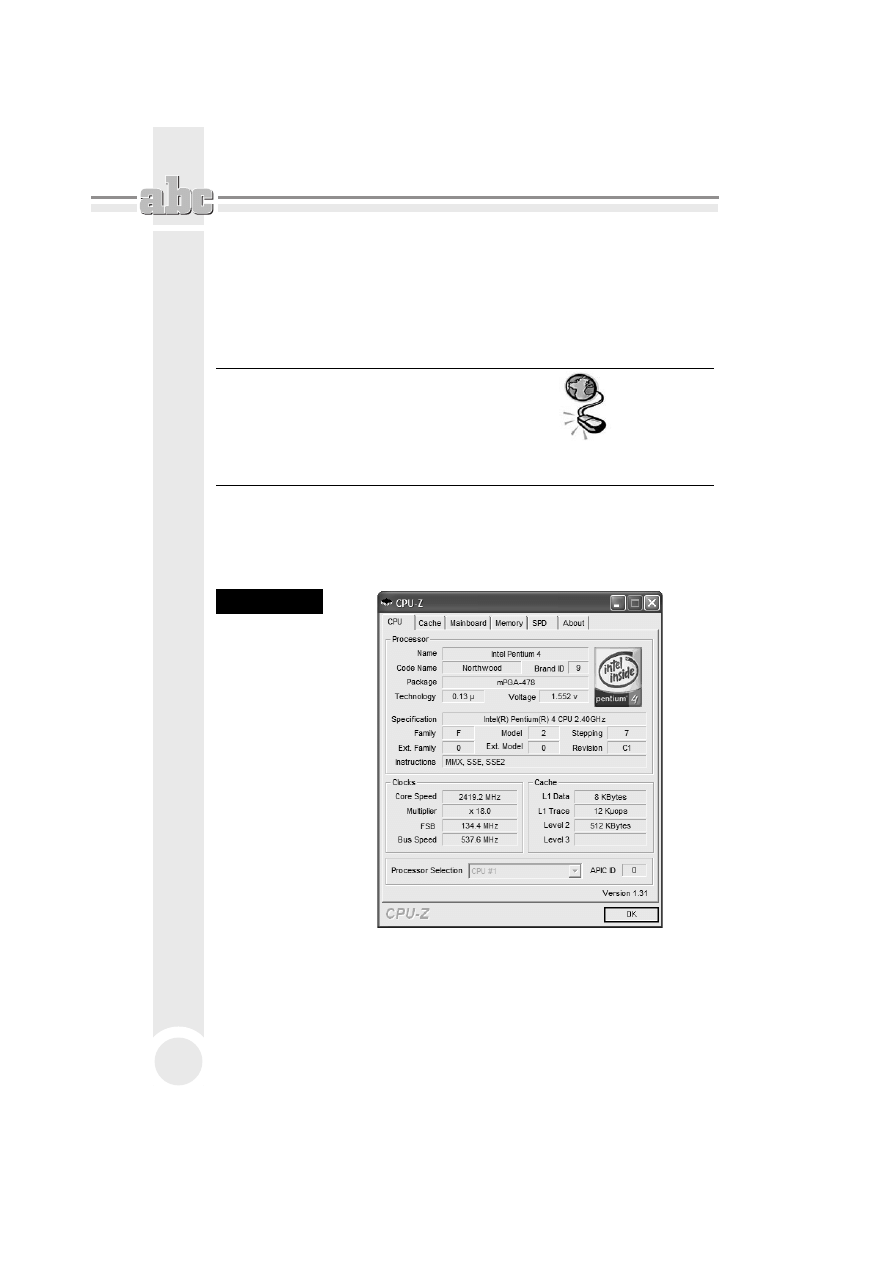
ABC sam naprawiam komputer
46
Aby skorzysta+ z aplikacji, wystarczy po jej w"$czeniu klikn$+ przycisk Start
i uzbroi+ si% w cierpliwo#+. Je!eli test zostanie przerwany przez jaki# b"$d, ozna-
cza to, !e Twój procesor nie pracuje stabilnie, a przyczyn$ mo!e by+ np. nadmier-
ne przetaktowanie.
CPU-Z
Strona domowa:
http://www.cpuid.com/cpuz.php
Polska wersja:
Brak
Najnowsza wersja:
1.45
Rozmiar:
0,8 MB
Status:
Darmowy do u$ytku w domu i w firmie
CPU-Z — rysunek 2.5 — pozwala na uzyskanie bardzo szczegó"owych informacji
na temat w"a#ciwo#ci procesora zamontowanego w komputerze. Poza prze#wie-
tleniem procesora mamy jeszcze mo!liwo#+ sprawdzenia rodzaju zamontowanej
pami%ci oraz p"yty g"ównej.
Rysunek 2.5.
CPU-Z
— doskona e
narz"dzie
do prze$wietlania
procesora
Prezentowany program jest bezp"atny i mo!e by+ u!ywany zarówno w domu, jak
i w firmie. Polska wersja j%zykowa nie jest dost%pna.
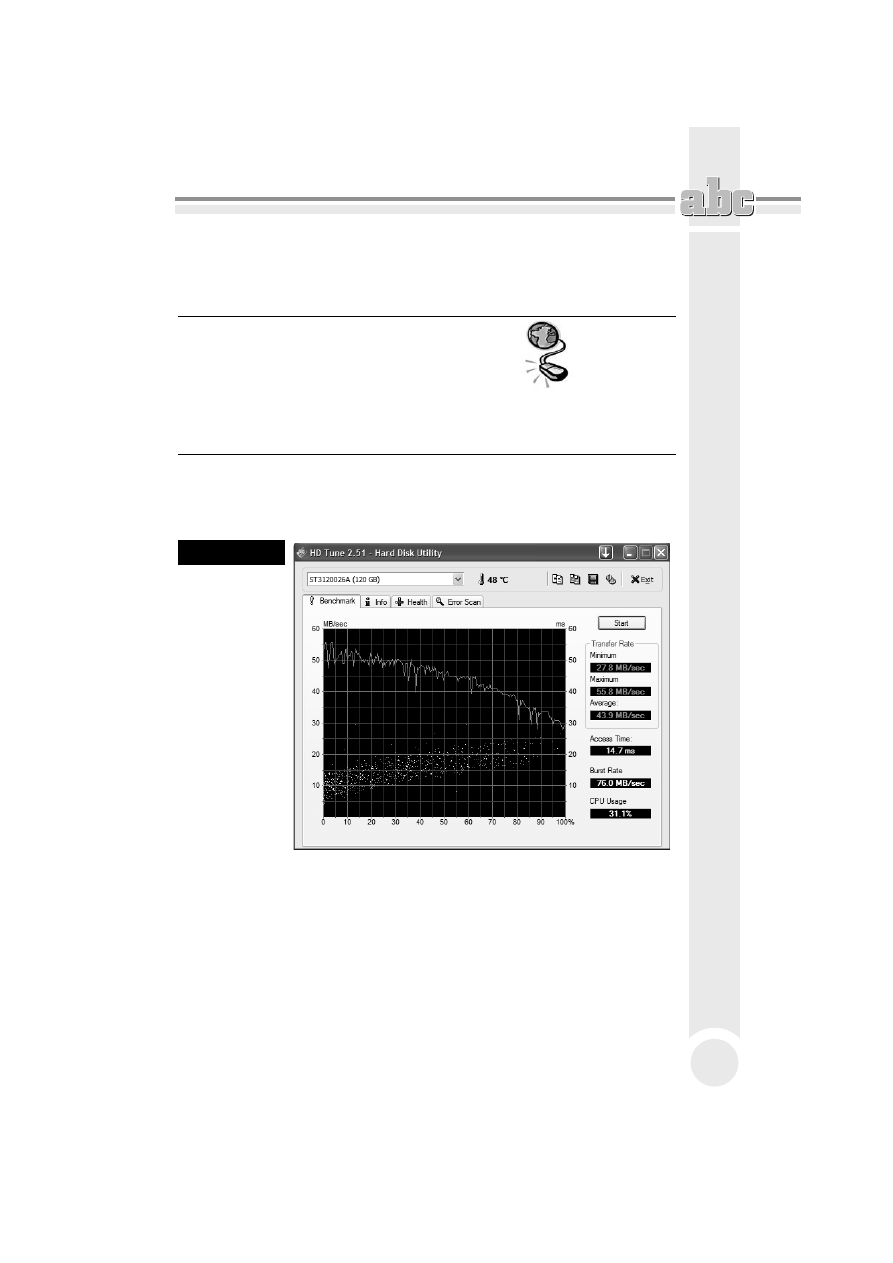
Diagnostyka komputera w teorii
47
Testowanie i diagnostyka dysku twardego
HD Tune
Strona domowa:
http://www.hdtune.com
Polska wersja:
Brak
Najnowsza wersja:
2.54
Rozmiar:
0,4 MB
Status:
Darmowy do u$ytku w domu i w firmie
Alternatywa dla:
HD Tach, SiSoft Sandra
HD Tune — rysunek 2.6 — jest bardzo ciekawym programem do testowania dys-
ków twardych. Dzi%ki niemu mo!emy sprawdzi+ maksymalne transfery, czas
dost%pu oraz obci$!enie procesora podczas pracy dysku.
Rysunek 2.6.
HD Tune
— pozwala
na przetestowanie
dysków IDE
i SATA
Wszystkie testy prezentowane s$ w postaci efektownych wykresów. Dodatkowo
warto zwróci+ uwag% na to, !e aplikacja poza testowaniem sprz%tu pozwala rów-
nie! na odczyt parametrów dysku oraz skanowanie b"%dów.
Program mo!e by+ bezp"atnie u!ywany zarówno w domu, jak i w firmach.
Z powodu du!ych mo!liwo#ci HD Tune powinien trafi+ do zasobnika ka!dego
zapalonego u!ytkownika komputerów, który chce wiedzie+ wi%cej od innych.
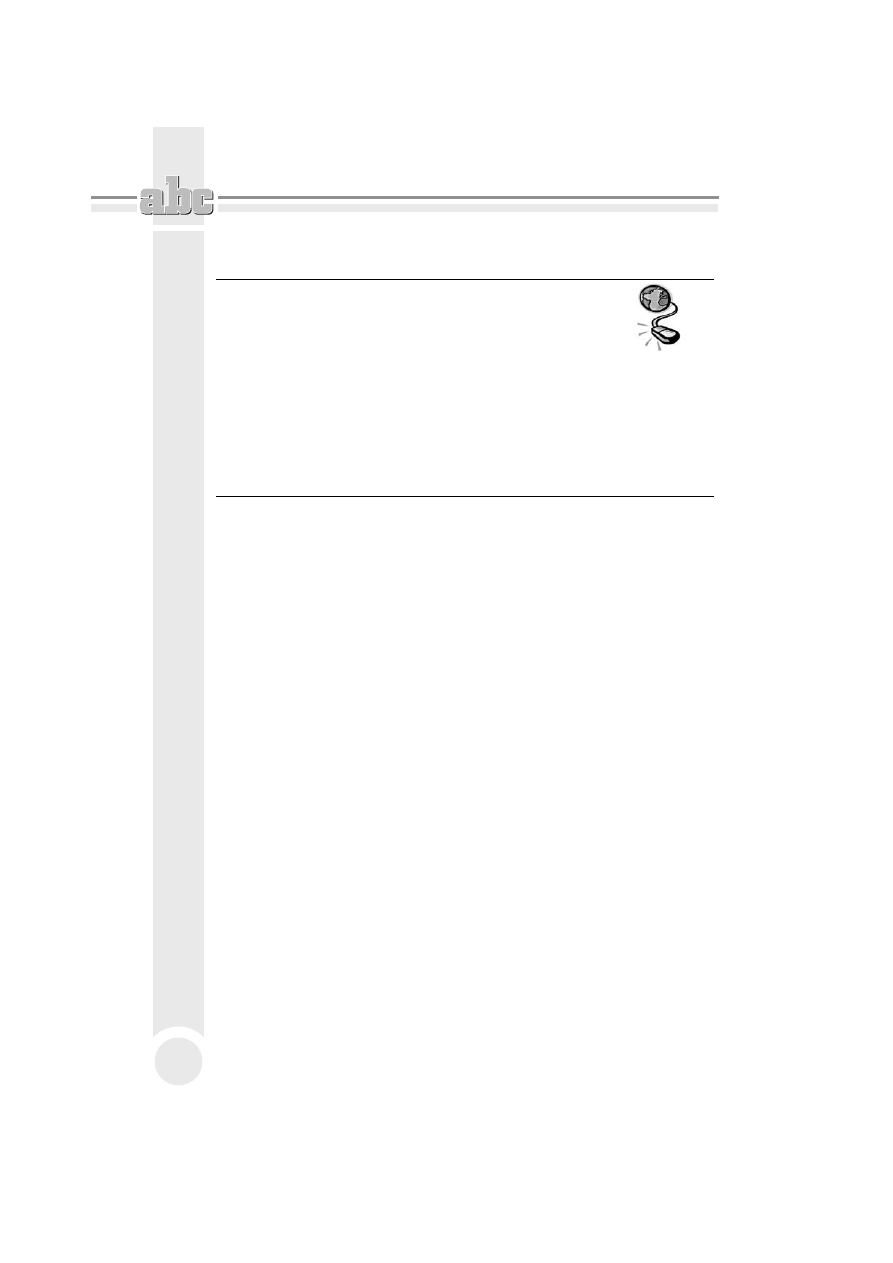
ABC sam naprawiam komputer
48
Oprogramowanie producenta dysku
Strona domowa:
http://support.wdc.com/download/
http://www.seagate.com/support/seatools/
http://www.maxtor.com/en/support/downloads/
powermax.htm
http://www.fcpa.com/support/hard-drives/
software_utilities.html
http://www.hitachigst.com/hdd/support/
download.htm
http://www.spat.pl/drivery.html
Polska wersja:
Brak
Najnowsza wersja:
-
Rozmiar:
-
Status:
Darmowy do u$ytku w domu i w firmie
Jednym z najlepszych rozwi$za' jest zastosowanie oprogramowania producenta
konkretnego dysku. Poni!ej zamie#cili#my list% z nazw$ programu oraz odpowia-
daj$c$ mu mark$ dysku.
Data Live Guard (Western Digital/Caviar)
SeaTools Desktop (Seagate)
PowerMax (Maxtor/Quantum)
Diagnostic Tool (Fujitsu)
Drive Fitness (IBM/Hitachi)
ShDiag (Samsung)
WDClear (wszystkie dyski — do wersji 1.10)
Oczywi#cie nale!y pami%ta+ o tym, !e do danego dysku u!ywamy programu tego
samego producenta. Dzi%ki temu b%dziemy mieli dost%p do wielu mo!liwo#ci oraz
pewno#+, !e nie narobimy sobie dodatkowych problemów.
W wi%kszo#ci przypadków po pobraniu plików z internetu nale!y przygotowa+
odpowiedni$ dyskietk% lub p"yt% startow$. Oprogramowanie dla dysków Seagate,
WD Caviar, Maxtor i Samsung przygotuje za nas dyskietk% startow$.
Na uwag% zas"uguje WDClear — rysunek 2.7 — przeznaczony do zerowania dys-
ków twardych firmy Western Digital. W praktyce dzia"a on #wietnie z wi%kszo#ci$
dysków twardych innych producentów. Program jest cz%sto niezast$piony pod-
czas usuwania b"%dnych wpisów w tablicach alokacji jednostek, innymi s"owy,
b"%dnych sektorów — oczywi#cie nie mechanicznych.
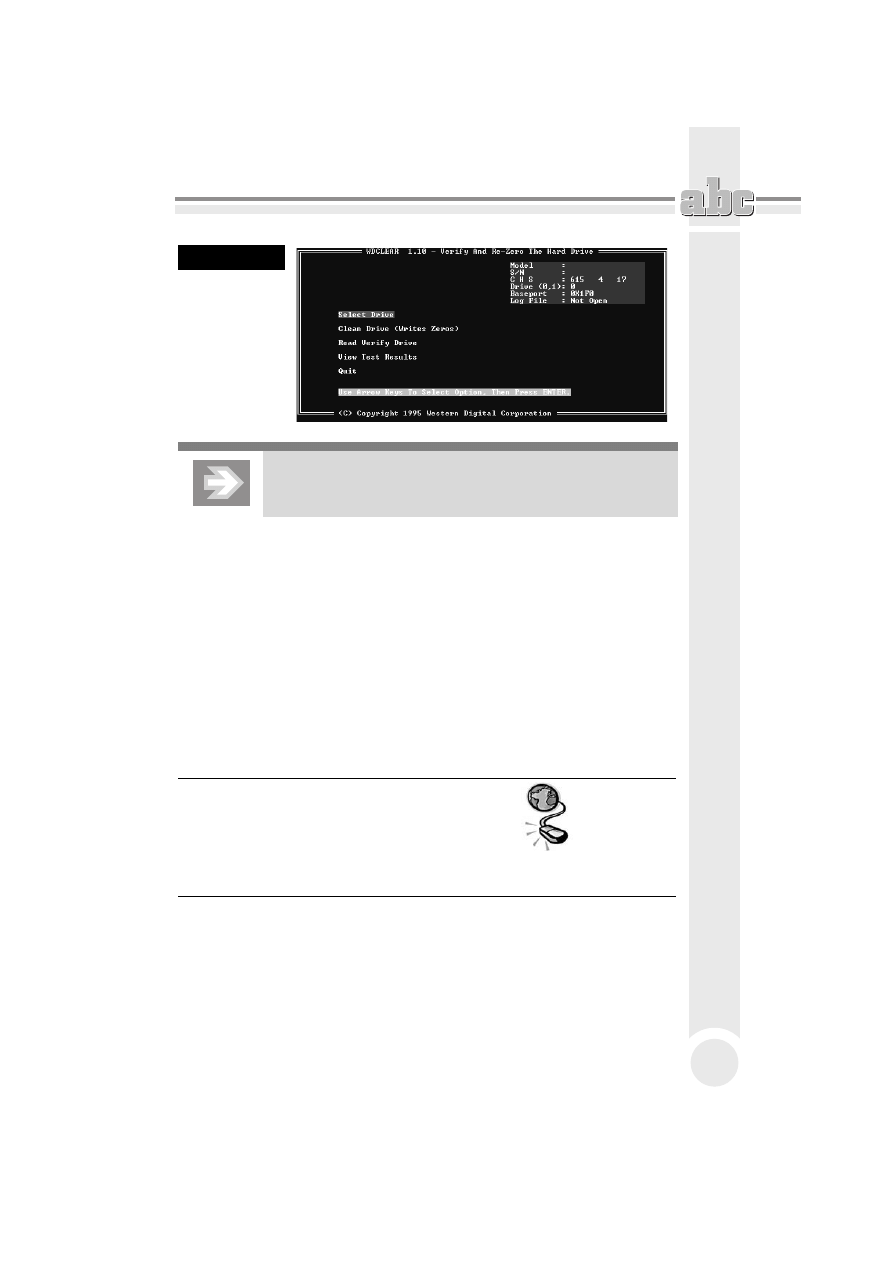
Diagnostyka komputera w teorii
49
Rysunek 2.7.
WDClear
— doskona e
uniwersalne
narz"dzie
do usuwania
b "dów w tablicy
alokacji dysku
twardego
Dok"adny opis zerowania dysku za pomoc' WDClear znajdziesz
w dodatku do niniejszej ksi'$ki.
Plusy:
cz%ste aktualizacje,
oprogramowanie dedykowane producenta,
100% zgodno#ci z konkretnym dyskiem twardym.
Minusy:
nie zawsze "atwa obs"uga.
Testowanie i diagnostyka karty graficznej
Futuremark 3DMark
Strona domowa:
http://www.futuremark.com
Polska wersja:
Brak
Najnowsza wersja:
2001, 2003, 2005, 2006, Vantage
Rozmiar:
40 – 580 MB
Status:
Darmowy do u$ytku w domu
Futuremark 3DMark — rysunek 2.8 — jest profesjonalnym narz%dziem do testo-
wania wydajno#ci kart graficznych w trakcie du!ego, niejednokrotnie maksy-
malnego obci$!enia podczas przetwarzania grafiki 3D. Testowana jest zarówno
wydajno#+ karty graficznej, jak i stabilno#ci podsystemu graficznego. Oprogra-
mowanie to mo!na zastosowa+ do testowania ca"o#ci sprz%tu pod k$tem stabil-
no#ci w warunkach maksymalnego obci$!enia.
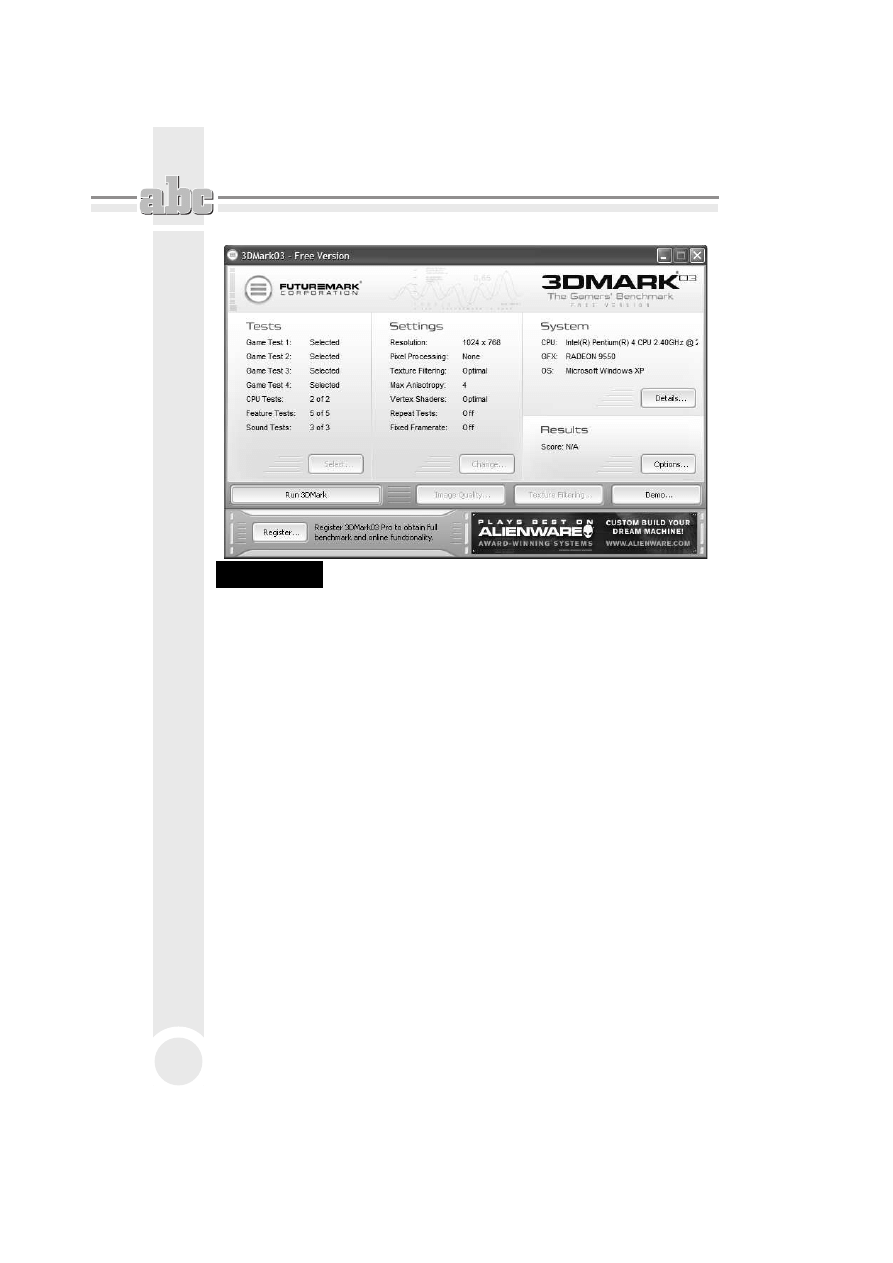
ABC sam naprawiam komputer
50
Rysunek 2.8.
Futuremark 3DMark — niekwestionowany lider w testowaniu
kart graficznych
W chwili obecnej na rynku dost%pne s$ trzy wersje programu oznaczone nume-
rami 2001, 2003 i 2005. Poszczególne wersje przeznaczone s$ do sprawdzania
wydajno#ci ró!nych modeli kart.
Uzyskane wyniki mo!emy porówna+ z innymi rezultatami gromadzonymi w ogrom-
nej bazie danych dost%pnej na stronie producenta prezentowanego programu. Ta-
kie rozwi$zanie daje nam mo!liwo#+ sprawdzenia wydajno#ci posiadanego kom-
putera na tle innych. Pozwala to sprawdzi+, czy komputer dzia"a prawid"owo, czy
te! co# jest nie tak.
Dodatkow$ zalet$ testów z serii 3Dmark jest mo!liwo#+ maksymalnego obci$-
!enia komputera w #rodowisku zbli!onym do gier i w ten sposób sprawdzenie
stabilno#ci danej konfiguracji.
Program nie jest dost%pny w polskiej wersji j%zykowej. Poza tym w darmowej
wersji ilo#+ testów jest ograniczona.
Plusy:
maksymalnie korzysta z mo!liwo#ci karty 3D,
test i benchmark w jednym.
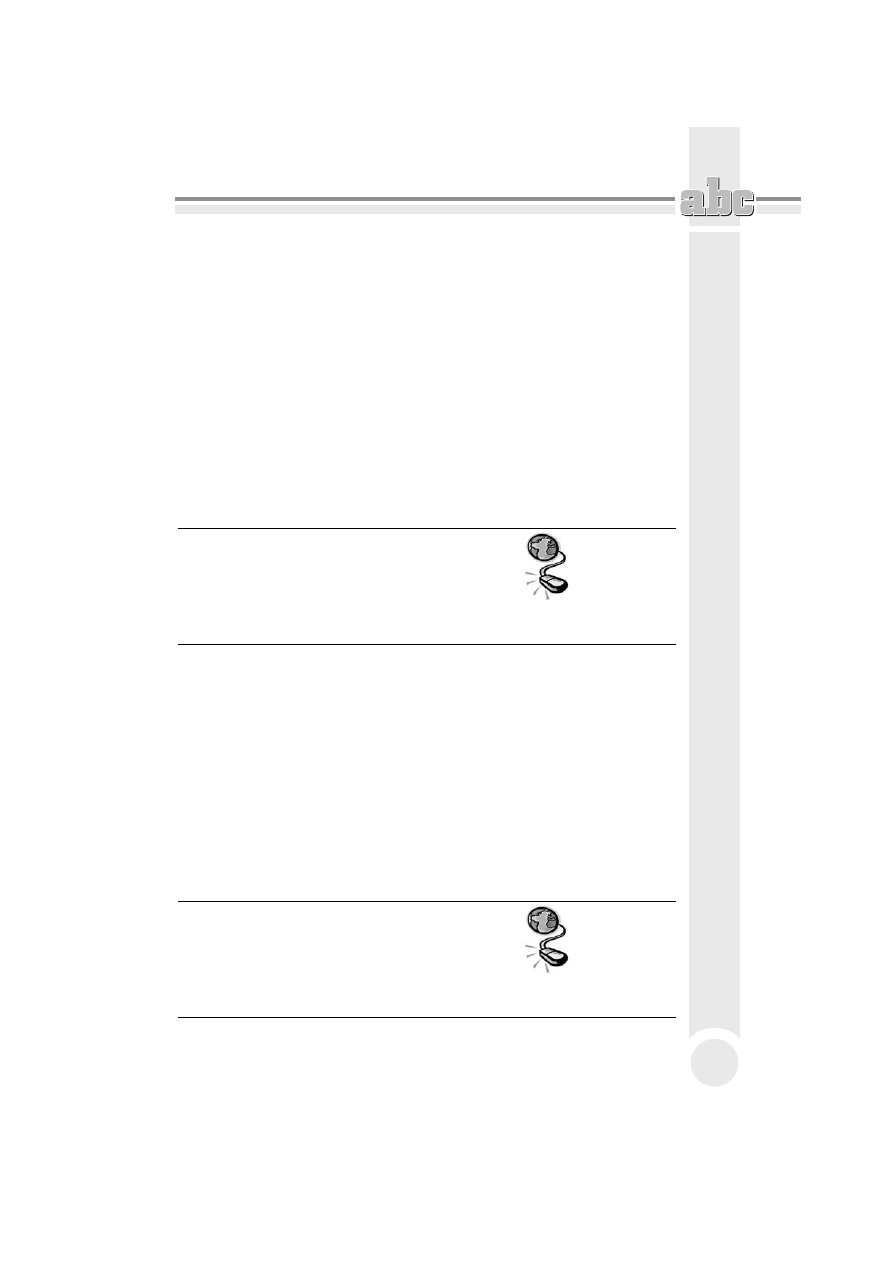
Diagnostyka komputera w teorii
51
Minusy:
dzia"a wy"$cznie w systemie MS Windows,
wymaga karty grafiki 3D,
du!y plik do #ci$gni%cia.
Aby przeprowadzi+ d"ugotrwa"$ diagnostyk% oraz obci$!y+ komputer i zasymu-
lowa+ obci$!enie podobne do tego, jakie uzyskujemy podczas grania, wystarczy
w"$czy+ testy programu 3DMark w p%tli i pozostawi+ na kilkadziesi$t minut lub
kilka godzin. Zawieszenie si% komputera, restart lub wy"$czenie programu b%dzie
#wiadczy+ o problemach ze stabilno#ci$.
Testowanie i diagnostyka nap)du optycznego
Nero CD-DVD Speed
Strona domowa:
http://www.cdspeed2000.com
Polska wersja:
http://www.cdspeed2000.com
Najnowsza wersja:
4.7.7.15
Rozmiar:
1,3 MB
Status:
Darmowy do u$ytku w domu i w firmie
Nero CD-DVD Speed — rysunek 2.9 — to jedno z nielicznych narz%dzi, za pomoc$
których mo!emy przetestowa+ prac% nap%du optycznego. Dzi%ki tej aplikacji mo-
!emy sprawdzi+ tryb pracy urz$dzenia, szybko#+ i czas dost%pu, obci$!enie pro-
cesora, jako#+ korekcji b"%dów, a tak!e skontrolowa+, czy na p"ycie pojawi"y si%
b"%dy, lub oceni+ jako#+ i okre#li+ producenta posiadanej p"yty CD/DVD.
Warto wspomnie+ o tym, !e aplikacja jest dost%pna w j%zyku polskim i stanowi
równie! cz%#+ pakietu Nero autorstwa firmy Nero AG. Mimo to mo!e by+ jednak
u!ywana legalnie przez osoby, które nie kupi"y wspomnianego pakietu.
Testowanie i diagnostyka monitora
Nokia Monitor Test
Strona domowa:
http://www.idg.pl
Polska wersja:
http://www.idg.pl
Najnowsza wersja:
2.0
Rozmiar:
0,6 MB
Status:
Darmowy do u$ytku w domu i w firmie
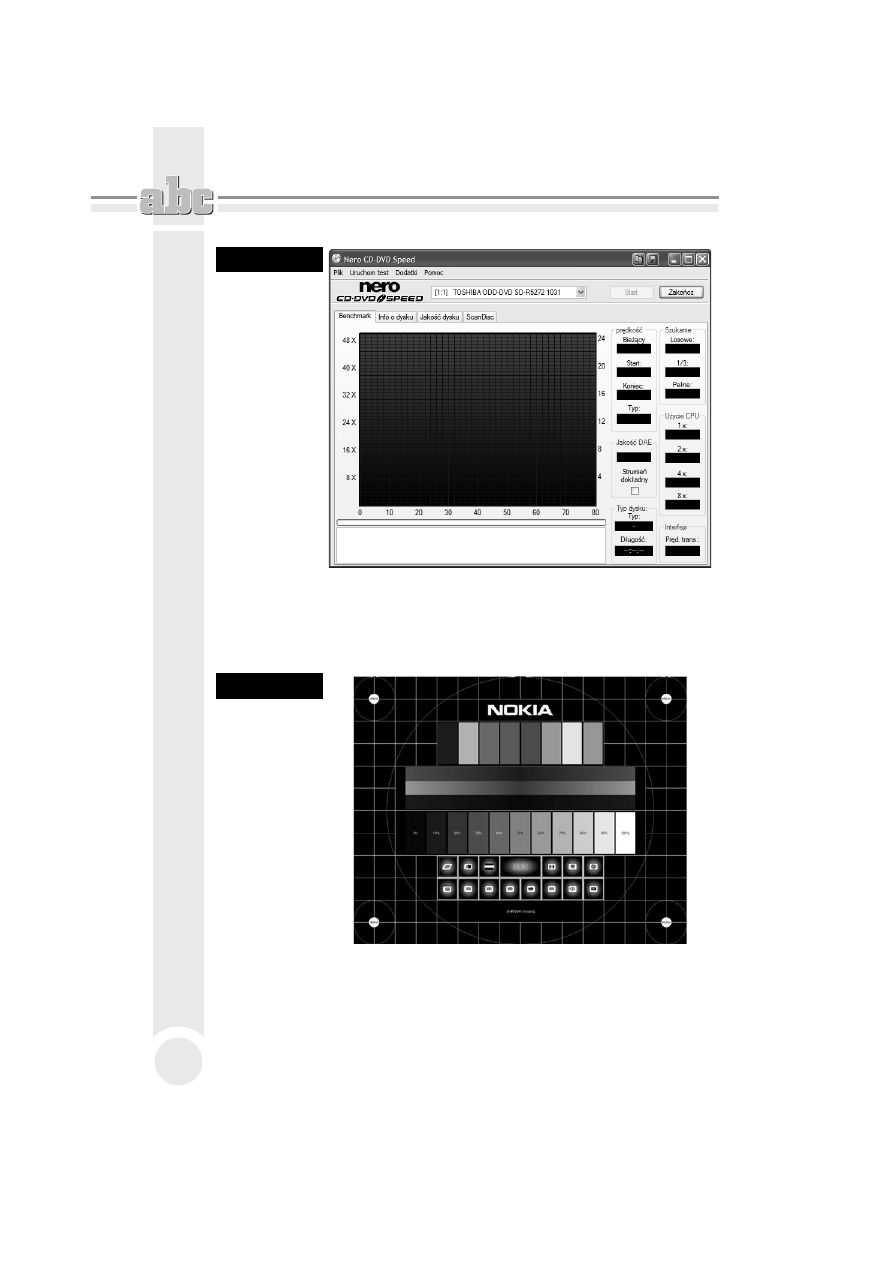
ABC sam naprawiam komputer
52
Rysunek 2.9.
Nero CD-DVD
Speed
Nokia Monitor Test — rysunek 2.10 — pozwala na dok"adne przetestowanie oraz
konfiguracj% monitora. Program wy#wietla szereg ró!nych obrazów kontrolnych,
na podstawie których mo!emy dostroi+ geometri% monitora oraz kolory i wiele
innych elementów.
Rysunek 2.10.
Nokia Monitor
Test — bardzo
dobry program
do testowania
i ustawiania
monitora
Aplikacja dost%pna jest w j%zyku polskim, cho+ tak naprawd% nie ma to w tym
przypadku znaczenia. Program jest bezp"atny i mo!e by+ wykorzystywany zarów-
no w domu, jak i w firmach.
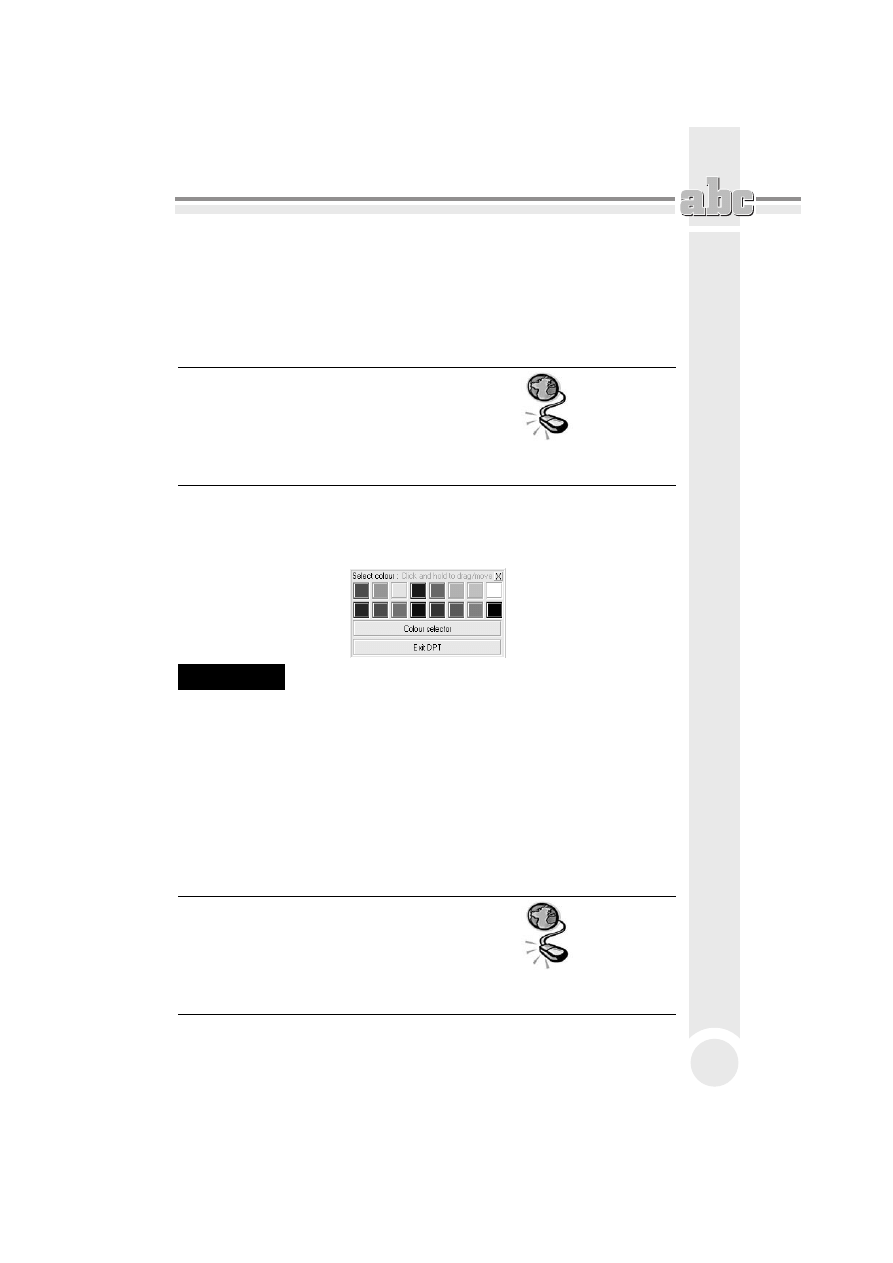
Diagnostyka komputera w teorii
53
Dzi%ki odpowiednio skonstruowanym planszom mo!emy sprawdzi+ poprawno#+
ustawie' monitora. Do najwa!niejszych testów mo!na zaliczy+ geometri%, zbie!-
no#+ kolorów oraz ustawienia ekranu. Prezentowany test doskonale nadaje si% do
diagnozowania monitorów CRT, ale mo!na go u!ywa+ równie! z panelami LCD.
Dead Pixel Tester
Strona domowa:
www.dps.uk.com
Polska wersja:
Brak
Najnowsza wersja:
1.2
Rozmiar:
0,2 MB
Status:
Darmowy do u$ytku w domu
Dead Pixel Tester — rysunek 2.11 — jest prostym programem testowym przy-
datnym podczas sprawdzania paneli LCD pod k$tem obecno#ci uszkodzonych pik-
seli lub subpikseli.
Rysunek 2.11.
Dead Pixel Tester — proste narz"dzie u atwiaj#ce wykrywanie
martwych pikseli
Program jest darmowy jedynie dla u!ytkowników domowych. Ze wzgl%du na jego
zastosowanie brak polskiej wersji j%zykowej nie jest problemem.
Testowanie ogranicza si% do wy#wietlania jednolitego koloru na ca"ym ekranie.
Rol$ testuj$cego jest tu doszukanie si% uszkodzonego piksela lub subpiksela.
Partycjonowanie dysku
Ranish Partition Manager
Strona domowa:
http://www.ranish.com
Polska wersja:
Brak
Najnowsza wersja:
2.44
Rozmiar:
0,2 MB
Status:
Darmowy do u$ytku w domu i w firmie
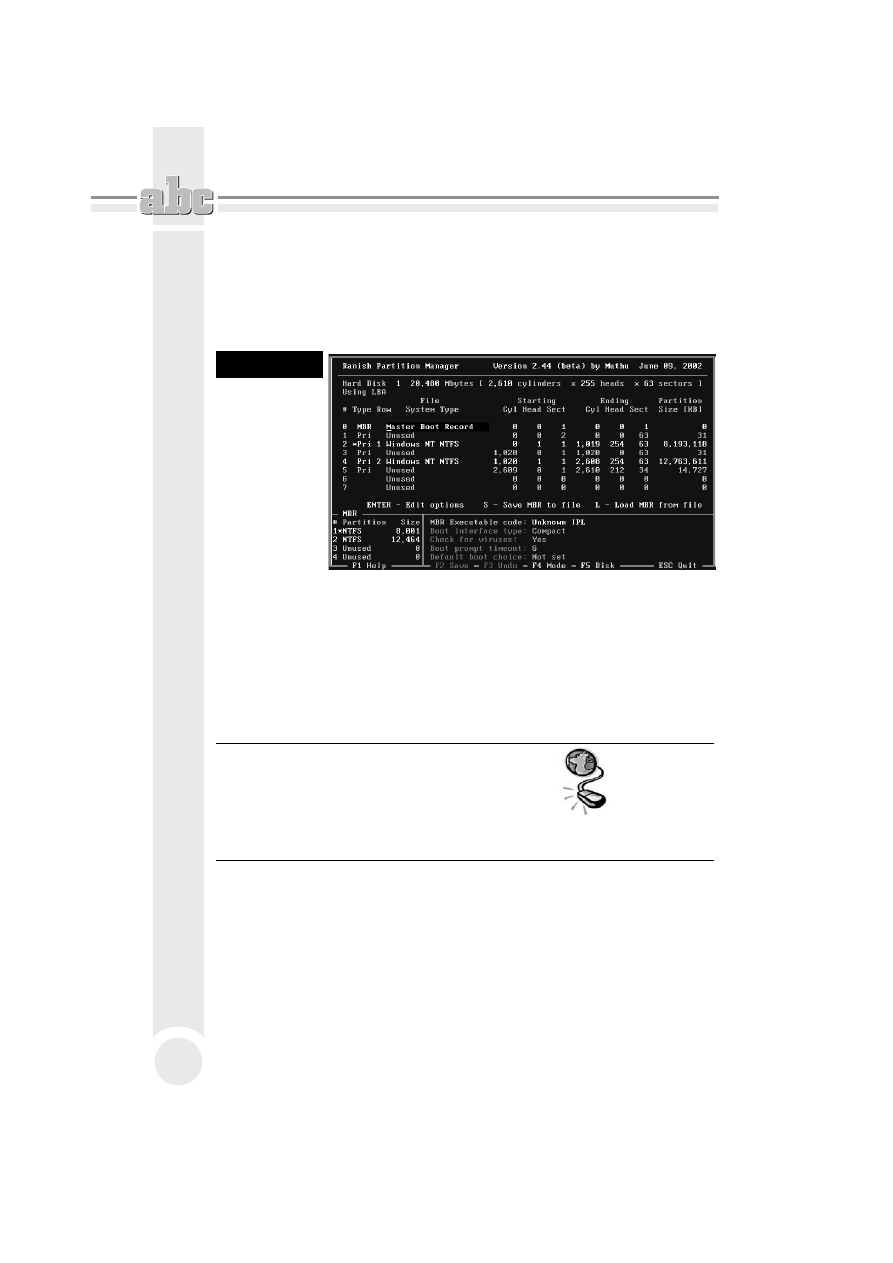
ABC sam naprawiam komputer
54
Ranish Partition Manager — rysunek 2.12 — jest pot%!nym narz%dziem, za pomo-
c$ którego mo!emy zak"ada+ i usuwa+ partycje. Dodatkowo mo!emy zmienia+
rozmiar partycji i przenosi+ je ca"e na inny dysk. Niestety program jest skom-
plikowany w obs"udze i ma"o intuicyjny, dlatego zaleca si% stosowanie go przez
osoby maj$ce ju! pewne do#wiadczenie w pracy z tego typu narz%dziami.
Rysunek 2.12.
Ranish Partition
Manager
— bardzo
rozbudowany
konkurent
Partition Magica
Na uwag% zas"uguje mo!liwo#+ wykonania kopii MBR i pó&niejszego jej odtwo-
rzenia w razie awarii lub przypadkowego zamazania tego obszaru dysku.
Archiwum z programem nale!y wypakowa+ bezpo#rednio na startow$ dyskietk%,
a nast%pnie uruchomi+ z niej komputer. Mo!na równie! skorzysta+ z pakietu
narz%dziowego Ultimate Boot CD.
Partition Logic
Strona domowa:
http://partitionlogic.org.uk
Polska wersja:
Brak
Najnowsza wersja:
0.6
Rozmiar:
7,3 MB
Status:
Darmowy do u$ytku w domu i w firmie
Partition Logic — rysunek 2.13 — jest darmowym narz%dziem, za pomoc$ któ-
rego mo!emy tworzy+ nowe partycje oraz usuwa+, formatowa+ i przenosi+ ju!
istniej$ce. Zalet$ programu jest wygodny graficzny interfejs, dzi%ki któremu korzy-
stanie z tego narz%dzia jest bardzo proste.
Prezentowany program jest dost%pny w postaci obrazu ISO p"yty CD lub dys-
kietki. Odpowiedni obraz nale!y zapisa+ na dyskietk% lub p"yt% i uruchomi+
z niej komputer.
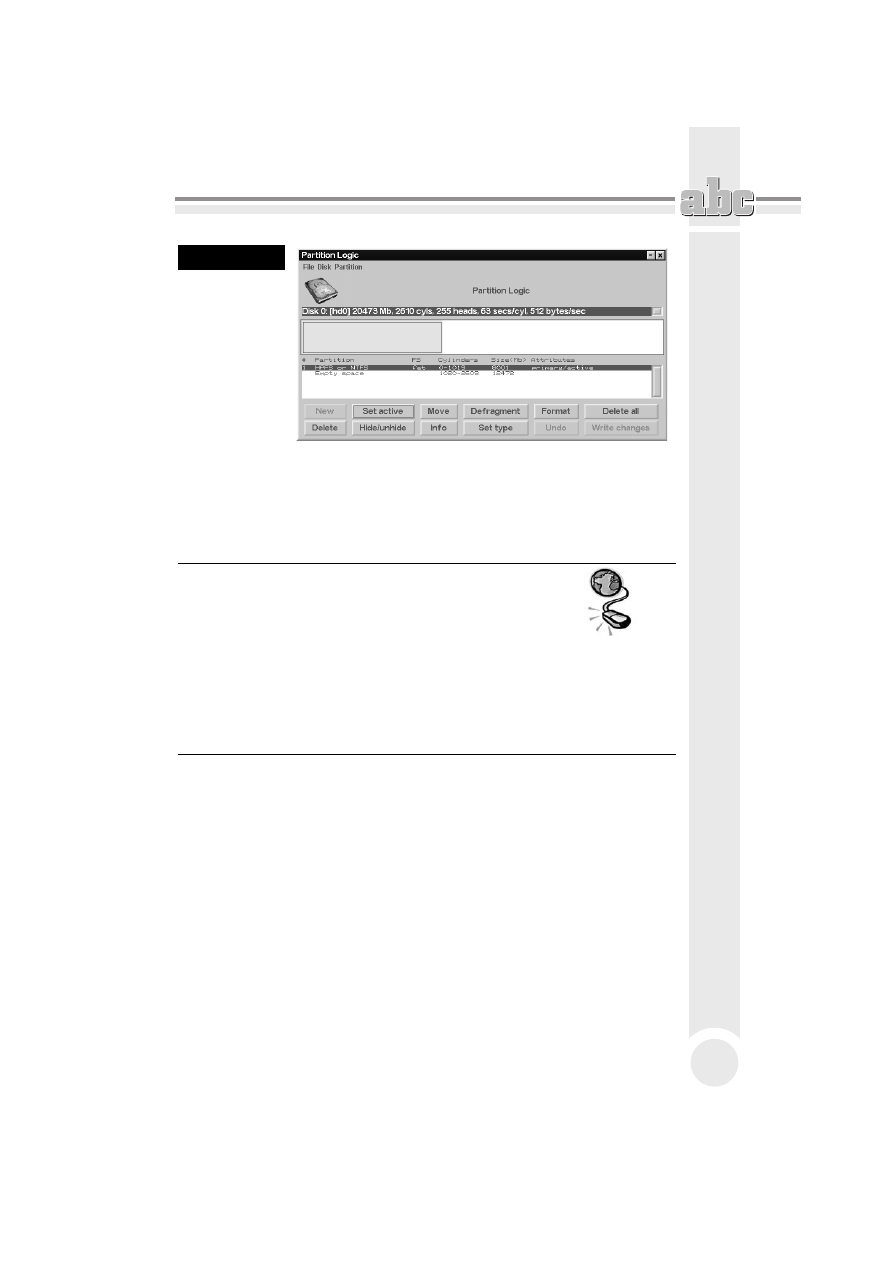
Diagnostyka komputera w teorii
55
Rysunek 2.13.
Partition Logic
— wygodne
uniwersalne
narz"dzie
do zarz#dzania
partycjami
Partition Logic radzi sobie ze wszystkimi odmianami partycji typu FAT oraz NTFS.
Niestety inne rodzaje partycji nie s$ obs"ugiwane. Program nie potrafi równie! ob-
s"u!y+ dysków SCSI ani zmieni+ rozmiaru istniej$cej partycji bez utraty danych.
Oprogramowanie producenta dysku
Strona domowa:
http://www.maxtor.com/en/support/downloads/
maxblast3.htm
http://www.seagate.com/support/disc/drivers/
discwiz.html
http://www.samsung.com/Products/
HardDiskDrive/utilities/
http://www.spat.pl/drivery.html
Polska wersja:
Brak
Najnowsza wersja:
-
Rozmiar:
-
Status:
Darmowy do u$ytku w domu i w firmie
Godne uwagi jest oprogramowanie oferowane bezp"atnie przez producenta kon-
kretnego dysku — rysunek 2.14. Dzi%ki ofercie producenta dysku mo!emy szybko
i wygodnie przygotowa+ ten element do pracy. W#ród najwa!niejszych zalet na-
le!y wymieni+: podzia" na partycje, szybkie formatowanie, zerowanie, a tak!e
obs"ug% dysków SATA oraz IDE w maksymalnych pojemno#ciach.
Poni!ej zamie#cili#my wykaz konkretnych programów oraz dysków, z którymi
wspó"pracuj$.
MaxBlast4 — Maxtor
DiscWizard — Seagate
DiscManager — Samsung
DiscManager — WD Caviar
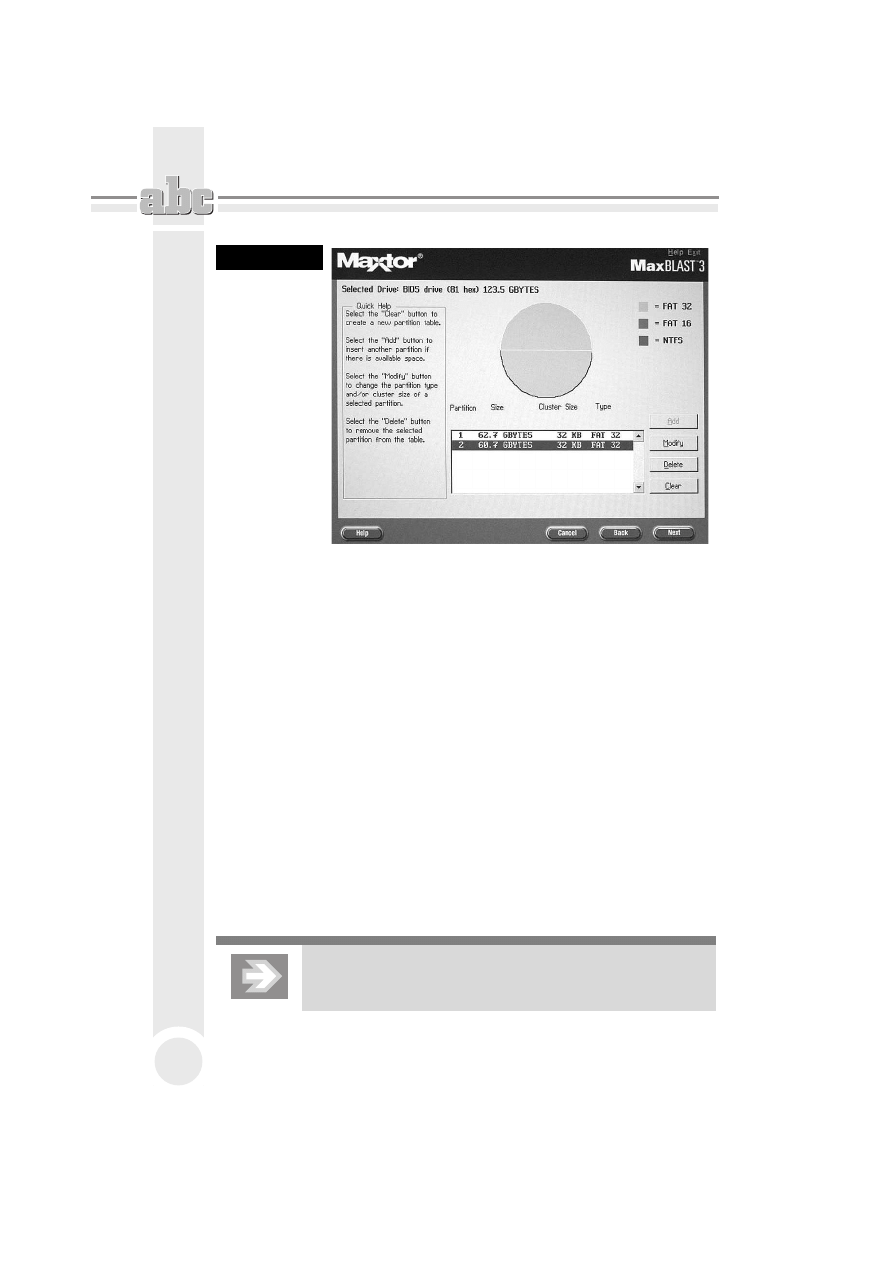
ABC sam naprawiam komputer
56
Rysunek 2.14.
Przyk adowe
oprogramowanie
dla dysków
Maxtor
Pami%taj, !e oprogramowanie producenta dedykowane jest wy"$cznie do konkret-
nych marek dysków twardych.
Zdecydowanie polecamy ten sposób przygotowania dysku do pracy, gdy! naszym
zdaniem jest to szybkie i pewne rozwi$zanie. Dzi%ki prostocie takiej aplikacji do
minimum ograniczamy ewentualne problemy.
Plusy:
cz%ste aktualizacje,
100% zgodno#ci z konkretnym dyskiem twardym,
"atwa obs"uga graficznego interfejsu,
bardzo szybki czas przygotowania partycji FAT/NTFS,
bardzo szybkie formatowanie,
wiele dodatkowych przydatnych narz%dzi.
Minusy:
dzia"a wy"$cznie z dyskami, do których zosta" przygotowany.
Dok"adny opis partycjonowania dysku za pomoc' powy$szych
programów znajdziesz w dodatku do niniejszej ksi'$ki.
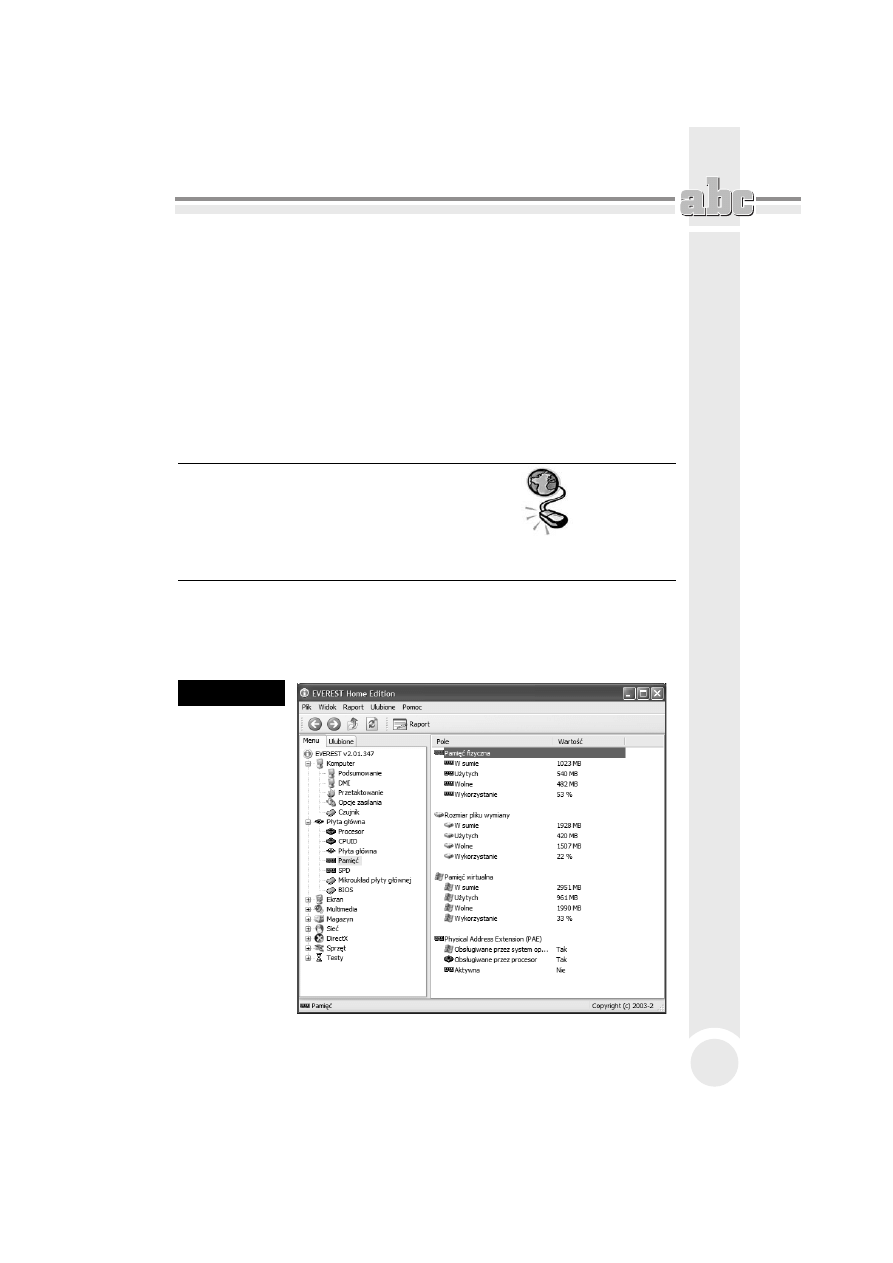
Diagnostyka komputera w teorii
57
Zbieranie informacji na temat komputera
Ka!dy u!ytkownik komputera wraz z up"ywem czasu staje przed konieczno#ci$
dowiedzenia si% czego# wi%cej na temat konfiguracji sprz%tu b$d& dzia"ania danego
elementu. Wiedza ta jest niezb%dna podczas serwisowania i naprawy peceta,
przydaje si% tak!e podczas diagnozowania problemów.
Tak si% sk"ada, !e grupa darmowych programów informacyjnych lub monitoruj$-
cych prac% komputera jest bardzo rozwini%ta i do dyspozycji mamy kilka bardzo
dobrych i ciekawych narz%dzi.
Everest Home Edition
Strona domowa:
http://www.lavalys.com
Polska wersja:
http://www.lavalys.com
Najnowsza wersja:
2.01.347
Rozmiar:
2,9 MB
Status:
Darmowy do u$ytku w domu
Everest Home Edition — rysunek 2.15 — pozwala na zebranie wiadomo#ci o nie-
mal wszystkich podzespo"ach komputera. Wybieraj$c odpowiedni$ grup% z menu
z lewej strony, uzyskujemy dost%p do konkretnego urz$dzenia i po jego zaznaczeniu
w prawej cz%#ci zobaczymy wszystkie parametry.
Rysunek 2.15.
Everest
Home Edition
— nieocenione
,ród o informacji
o sprz"cie
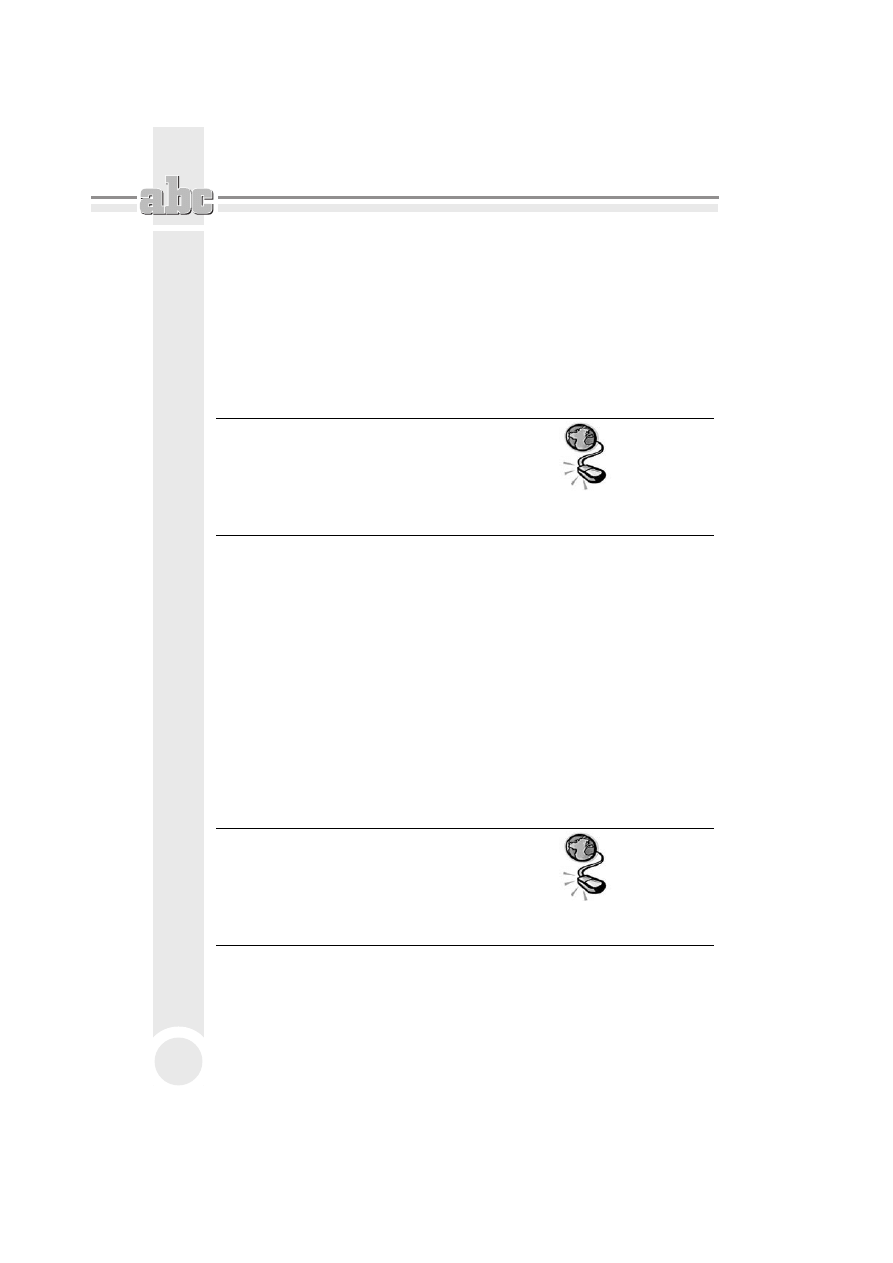
ABC sam naprawiam komputer
58
Everest Home Edition pozwala równie! na przeprowadzenie kilku prostych testów
oraz zapisanie uzyskanych danych w oddzielnym raporcie.
Aplikacja dost%pna jest w j%zyku polskim i mo!e by+ bezp"atnie u!ywana przez
u!ytkowników domowych. Niestety, producent zaprzesta" ju! rozwijania tego
przydatnego programu i na jego stronie nie znajdziesz niezb%dnych plików. Ko-
nieczne jest wyszukanie innej lokalizacji za pomoc$ Google.
PC Wizard 2006
Strona domowa:
http://www.cpuid.org/pcwizard
Polska wersja:
Brak
Najnowsza wersja:
1.661
Rozmiar:
2,4 MB
Status:
Darmowy do u$ytku w domu i w firmie
PC Wizard 2006 — rysunek 2.16 — to narz%dzie o pot%!nych mo!liwo#ciach, za
pomoc$ którego mo!emy uzyska+ dane na temat poszczególnych elementów kom-
putera. Dodatkowo za pomoc$ PC Wizard 2006 mo!emy równie! przetestowa+
niektóre komponenty komputera, a tak!e uzyska+ informacje na temat systemu
operacyjnego i jego wybranych elementów.
Program dysponuje bardzo bogatymi mo!liwo#ciami i w przeciwie'stwie do Everest
Home Edition nadal jest rozwijany. Co prawda nie ma jeszcze dost%pnej polskiej
wersji j%zykowej, ale wszystko wskazuje na to, !e niebawem mo!emy si% jej spo-
dziewa+.
Prezentowane narz%dzie jest darmowe zarówno dla u!ytkowników domowych,
jak i firm.
Belarc Advisor
Strona domowa:
http://www.belarc.com
Polska wersja:
Brak
Najnowsza wersja:
7.0t
Rozmiar:
0,9 MB
Status:
Darmowy do u$ytku w domu
Belarc Advisor — rysunek 2.17 — jest narz%dziem, za pomoc$ którego mo!emy
przeprowadzi+ dok"adn$ analiz% konfiguracji sprz%towej i programowej komputera
— audyt.
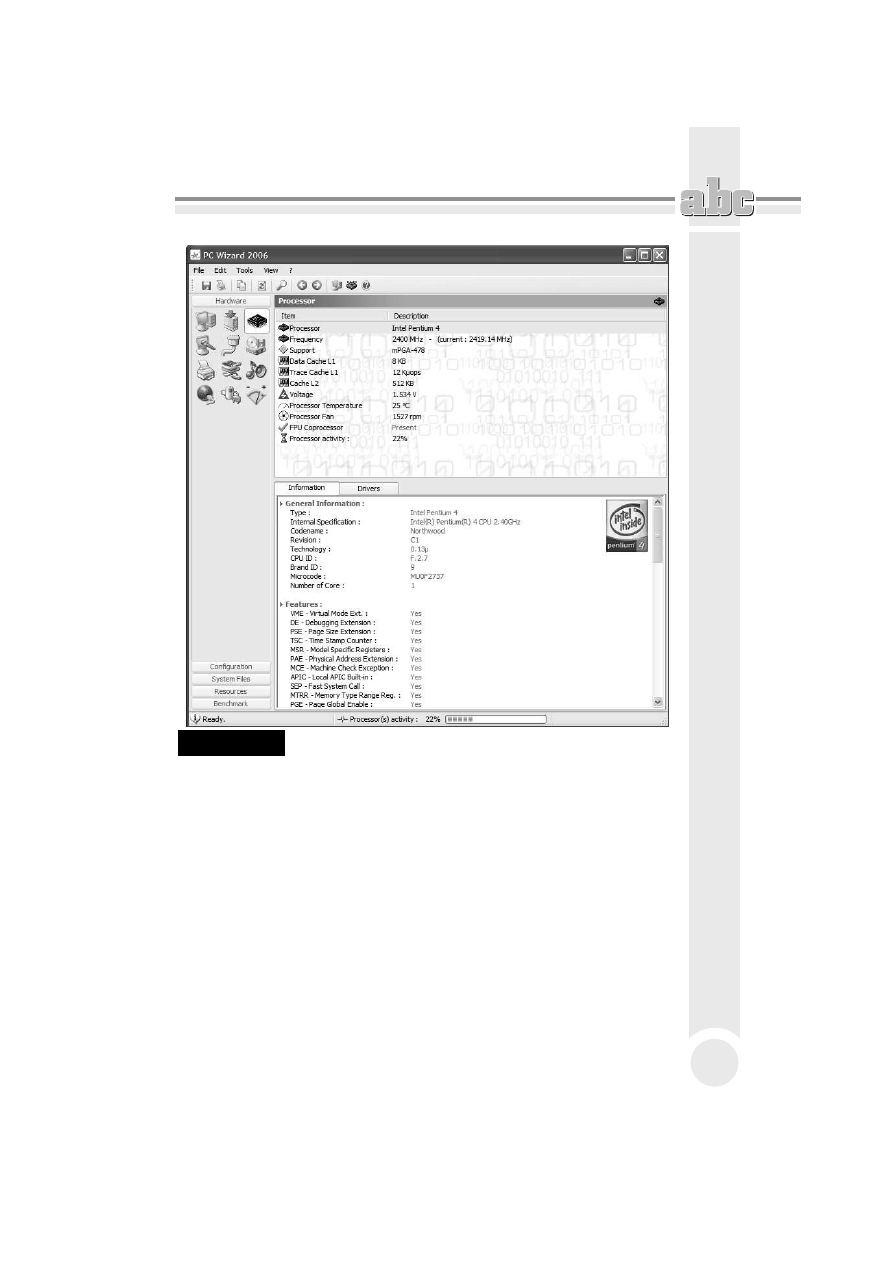
Diagnostyka komputera w teorii
59
Rysunek 2.16.
PC Wizard 2006 — to kolejny bardzo dobry program do prze$wietlania
konfiguracji komputera
Po uruchomieniu program sprawdza konfiguracj% komputera i po kilku minutach
wy#wietla na ekranie gotowy raport w formacie HTML. Informacje na temat sprz%tu
i parametrów komputera s$ do#+ ogólne i maj$ raczej jedynie charakter pogl$dowy.
Na uwag% zas"uguje natomiast analiza zainstalowanych programów. Raport jest
na tyle szczegó"owy, !e mo!emy dzi%ki niemu okre#li+ na przyk"ad stopie' zabez-
pieczenia komputera oraz to, czy zainstalowali#my wszystkie istotne poprawki.
Ciekawostk$ jest to, !e program podczas tworzenia raportu okre#la stopie' za-
bezpieczenia komputera. W raporcie umieszcza tak!e odno#niki do podpowiedzi,
w jaki sposób lepiej zabezpieczy+ system operacyjny. Na uwag% zas"uguje równie!
fakt umieszczenia informacji na temat licencji na posiadane oprogramowanie.
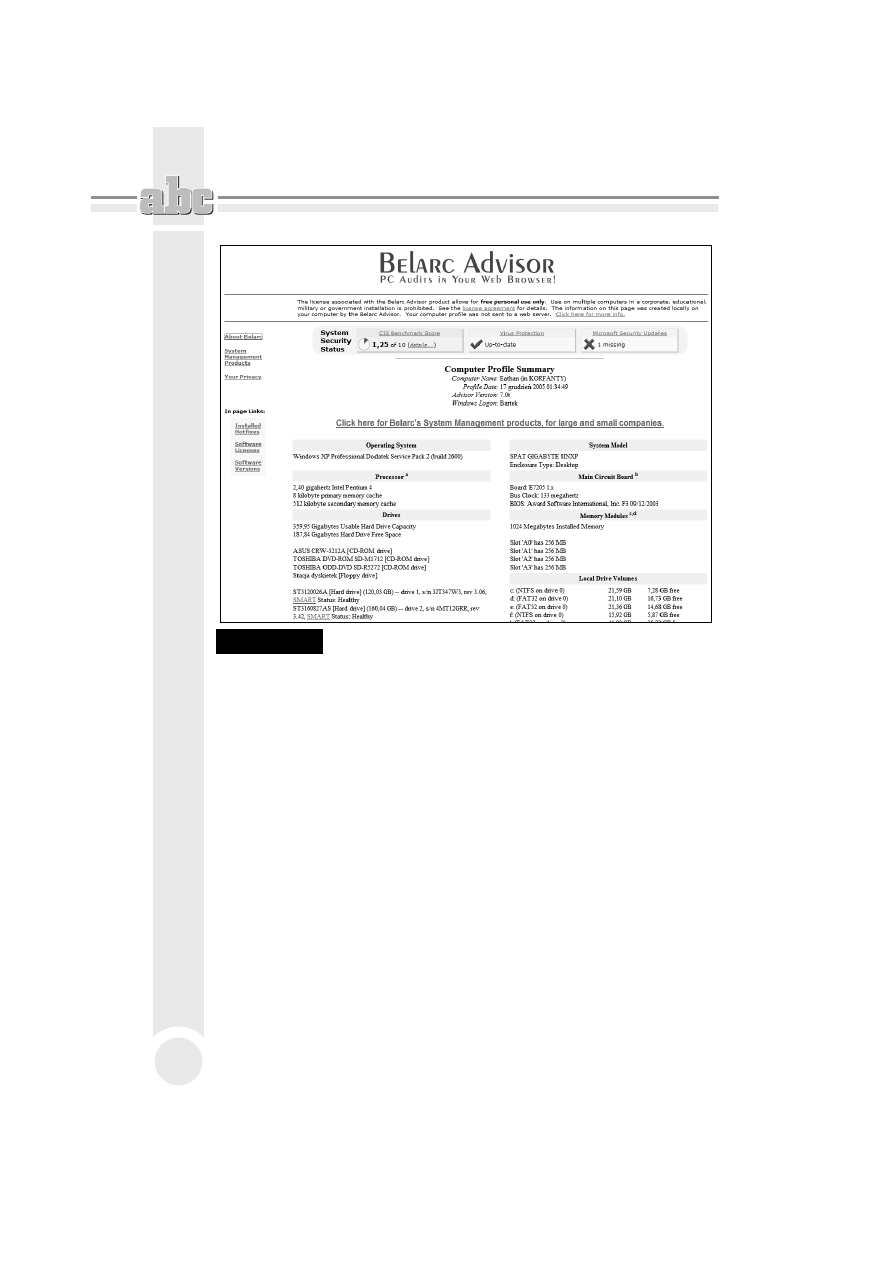
ABC sam naprawiam komputer
60
Rysunek 2.17.
Belarc Advisor — przyk adowy raport
Polska wersja j%zykowa nie jest dost%pna i prawd% mówi$c, nie jest wymagana
do obs"ugi samego programu. Natomiast podczas lektury raportu przydaje si%
znajomo#+ angielskiego. Niestety prezentowana aplikacja jest przeznaczona do
darmowego u!ytku jedynie przez osoby prywatne.
Diagnostyka przez eliminacj) podzespo'ów
Najprostszym sposobem szukania przyczyny powoduj$cej problemy z uruchamia-
niem komputera jest ograniczenie jego elementów do niezb%dnego minimum.
Dok"adniej mówi$c, chodzi o to, aby od"$czy+ wszystko, co nie jest niezb%dne do
pracy komputera. Oto pe"na lista elementów, które musz$ pozosta+ w Twoim
komputerze:
procesor wraz z radiatorem,
p"yta g"ówna,
karta graficzna,
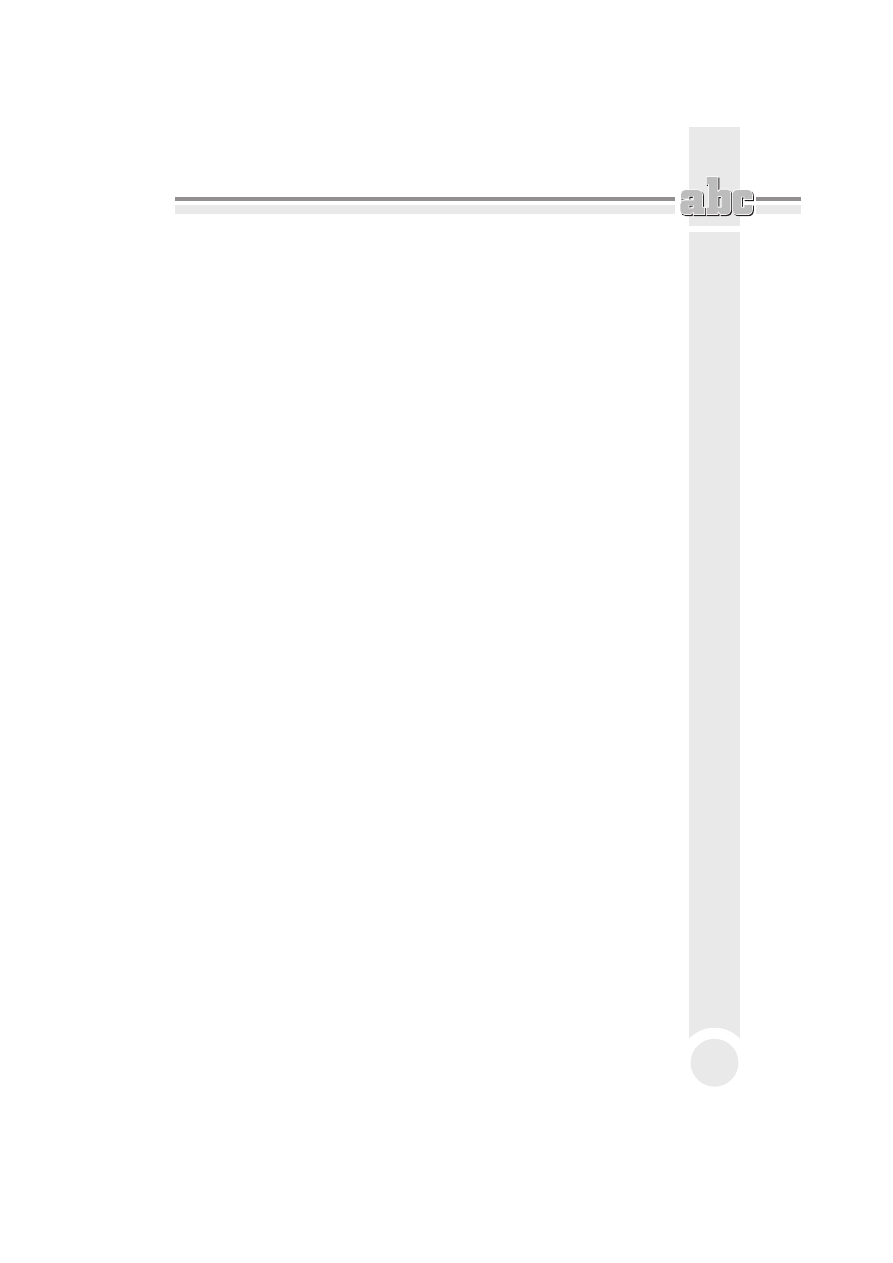
Diagnostyka komputera w teorii
61
jedna ko#+ pami%ci RAM,
zasilacz.
Od"$czamy wszystkie dyski twarde i nap%dy optyczne, wyjmujemy dodatkowe
karty rozszerzaj$ce funkcjonalno#+ komputera oraz dodatkowe ko#ci pami%ci
RAM, tak by pozosta" tylko jeden uk"ad. Bezwzgl%dnie od"$czamy zasilanie od
wyeliminowanych urz$dze' oraz kable sygna"owe od p"yty g"ównej.
Po ograniczeniu konfiguracji komputera spróbuj go w"$czy+. Je!eli maszyna si%
uruchomi i nie zauwa!ysz dodatkowych problemów, mo!esz pod"$cza+ kolejne
elementy. Pami%taj jednak, !e po pod"$czeniu ka!dego z podzespo"ów musisz po-
nownie uruchomi+ komputer i sprawdzi+, czy nadal dzia"a. Proponujemy, aby#
kolejne elementy pod"$cza" w nast%puj$cej kolejno#ci:
ko#ci pami%ci RAM,
karty rozszerzaj$ce funkcjonalno#+ komputera,
dyski twarde i nap%dy optyczne.
Je!eli przy pod"$czaniu którego# z kolejnych elementów zauwa!ysz nieprawid"o-
w$ prac% sprz%tu, np. komputer nie uruchomi si%, mo!e to oznacza+, !e w"a#nie
ta cz%#+ jest uszkodzona lub niekompatybilna z pozosta"ymi.
W przypadku gdy po ograniczeniu elementów do niezb%dnego minimum komputer
nadal strajkuje, postaraj si% wymieni+ ko#+ pami%ci, która pozosta"a na p"ycie
g"ównej. Zast$p j$ jednym ze zdemontowanych uk"adów.
Pami%taj, !e diagnoza przez eliminacj% zb%dnych komponentów jest najprostsza
do przeprowadzenia w domowym zaciszu. Do przeprowadzenia analizy zazwyczaj
nie potrzebujesz specjalistycznych narz%dzi ani cz%#ci zapasowych.
Oczywi#cie przedstawiona przez nas metoda ma swoje wady. Niestety mo!e za-
istnie+ sytuacja, gdy dodany podzespó" nie jest odpowiedzialny za niemo!no#+
uruchomienia komputera, a winowajc$ jest zbyt s"aby zasilacz, który zacz$" nie-
domaga+ po do"o!eniu kolejnego podzespo"u. Zdarza si% równie!, !e po ogranicze-
niu komponentów do minimum komputer nadal nie uruchamia si%, gdy! przy-
czyna le!y w którym# z niezb%dnych sk"adników peceta — procesorze, karcie
graficznej, p"ycie g"ównej, pami%ci RAM, zasilaczu. W takiej sytuacji jedyn$ mo!-
liwo#ci$ diagnozy mo!e okaza+ si% podmiana podzespo"u na inny, sprawny.
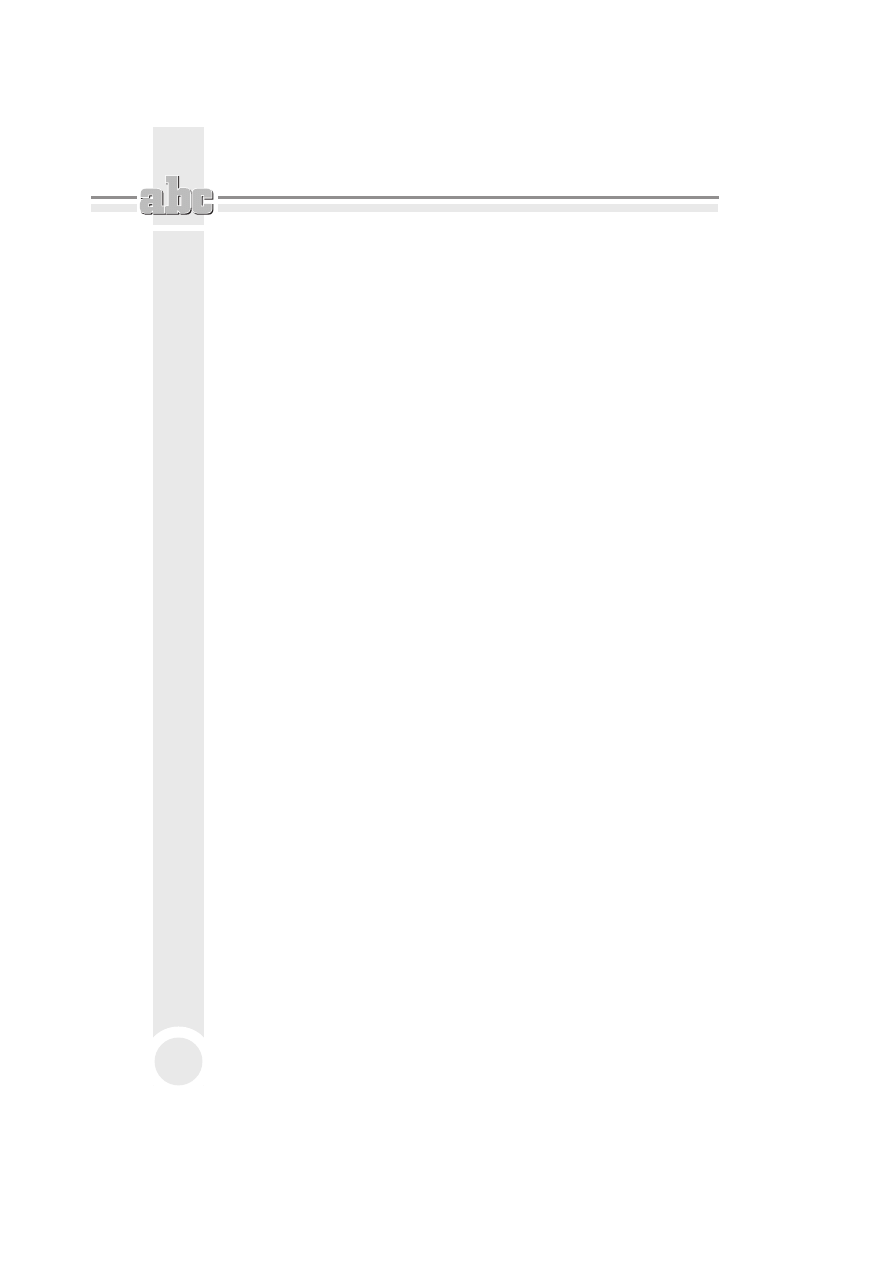
ABC sam naprawiam komputer
62
Diagnostyka przez podmian) podzespo'ów
Je!eli eliminacja zb%dnych komponentów nie pozwala rozwi$za+ problemu, warto
skorzysta+ z kolejnej prostej i skutecznej metody polegaj$cej na podmianie pod-
zespo"ów. Wyobra& sobie sytuacj%, w której eliminuj$c zb%dne podzespo"y, dosze-
d"e# do momentu, gdy zosta" zidentyfikowany uszkodzony komponent, jednak
istnieje prawdopodobie'stwo, !e to nie on jest sprawc$ zamieszania. Aby w stu
procentach zdiagnozowa+ winowajc% problemów, warto podmieni+ podejrzany
element na inny, który dzia"a poprawnie. Mo!esz równie! sprawdzi+ swój kom-
ponent w innym komputerze.
Oczywi#cie zdajemy sobie spraw%, !e w warunkach domowych trudno oczekiwa+,
!e posiadacz komputera b%dzie dysponowa" zapasowymi cz%#ciami. Warto jednak
zastanowi+ si% nad mo!liwo#ci$ po!yczenia cz%#ci od znajomego lub s$siada.
Niezale!nie od problemów ze zdobyciem podzespo"ów warto skorzysta+ z mo!-
liwo#ci podmiany cz%#ci, gdy podejrzewamy okre#lony modu" komputera. Najcz%-
#ciej b%dziemy potrzebowa+ modu"u pami%ci RAM, karty graficznej, dysku twar-
dego lub procesora.
W przypadku p"yty g"ównej podmiana mo!e by+ do#+ k"opotliwa. Nie za"amuj
jednak r$k, gdy! w takiej sytuacji wi%kszo#+ cz%#ci mo!na sprawdzi+ w innym
komputerze.
Je!eli po podmianie podzespo"u komputer poprawnie si% uruchomi albo znikn$
problemy, z którymi si% zmaga"e#, oznacza to, !e znalaz"e# ich przyczyn%. Pami%-
taj, !e w przypadku podmiany nale!y pojedynczo zast%powa+ elementy i po ka!dej
zmianie uruchamia+ i testowa+ komputer.
Kody dWwi)kowe b')dów
Niektórym usterkom towarzysz$ d&wi%ki wydawane przez p"yt% g"ówn$ i na pod-
stawie ich liczby, d"ugo#ci trwania, zmienno#ci itp. mo!na stosunkowo szybko
doszuka+ si% &ród"a problemu.
W profesjonalnych serwisach cz%sto stosuje si% w tym celu tak zwane karty dia-
gnostyczne POST — rysunek 2.18. Zaopatrzone s$ one w wy#wietlacz oraz kilka
pomocniczych kontrolek u"atwiaj$cych dok"adniejsze i szybsze zdiagnozowanie
usterki. Tobie b%d$ musia"y wystarczy+ wspomniane sygna"y d&wi%kowe wy-
dawane przez g"o#nik systemowy, chyba !e konstrukcja Twojej p"yty g"ównej
posiada zintegrowany wy#wietlacz, na którym mo!esz sprawdzi+ kody b"%dów
— rysunek 2.19.
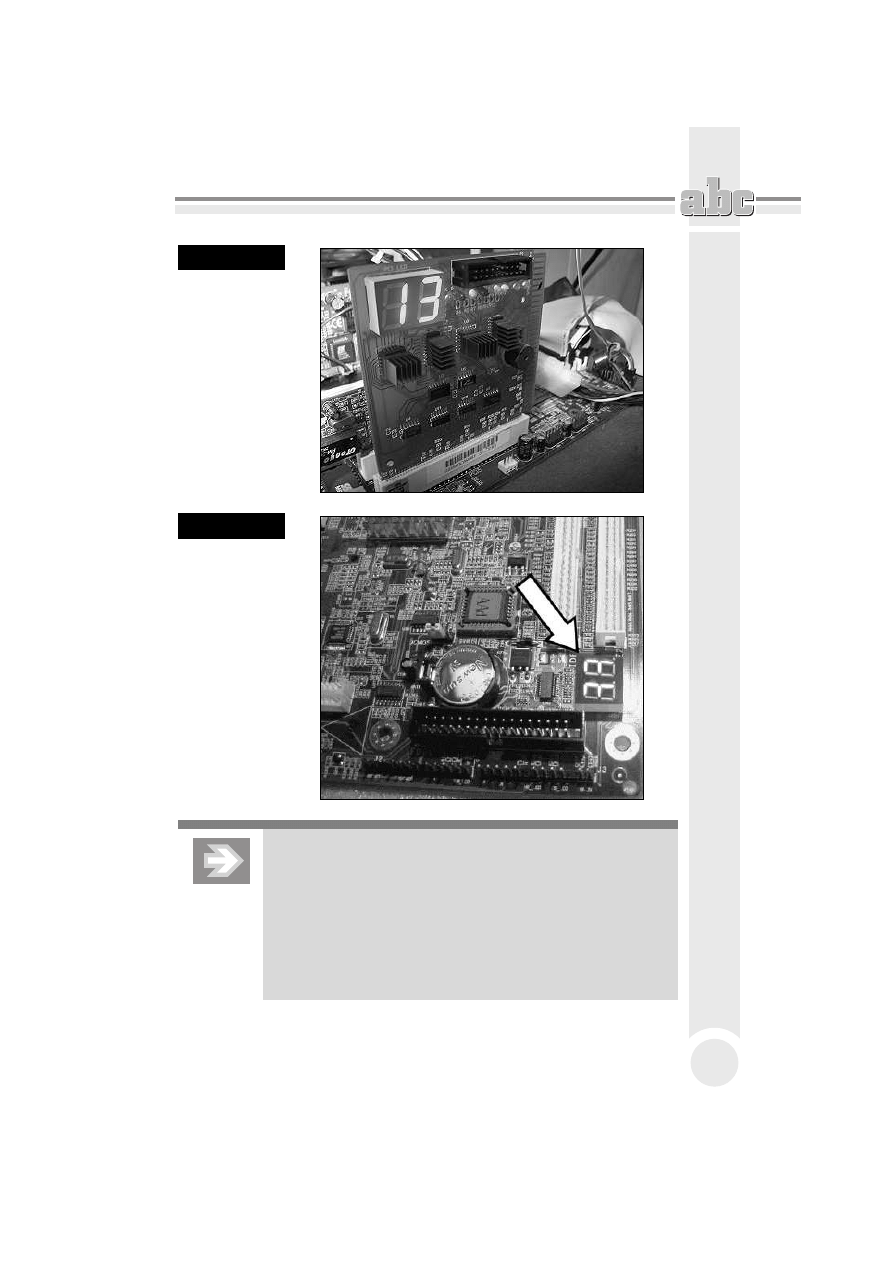
Diagnostyka komputera w teorii
63
Rysunek 2.18.
Przyk adowa
karta POST
Rysunek 2.19.
Przyk adowa
p yta g ówna
ze zintegrowan#
kart# POST
Sygna"y d@wi&kowe mog' si& ró$ni% w zale$no ci od rodzaju
BIOS-u p"yty g"ównej. Dok"adniej mówi'c, dany sygna"
w zale$no ci od typu p"yty g"ównej mo$e wiadczy% o wyst'pieniu
dwóch ró$nych b"&dów. Warto zatem dok"adnie to sprawdzi%
w instrukcji do"'czonej do p"yty g"ównej — powinny w niej by%
zamieszczone kompletne opisy. Dodatkowo w tabelach 2.1, 2.2
i 2.3 zamie cili my standardowe kody b"&dów dla ró$nych
rodzajów BIOS-u.
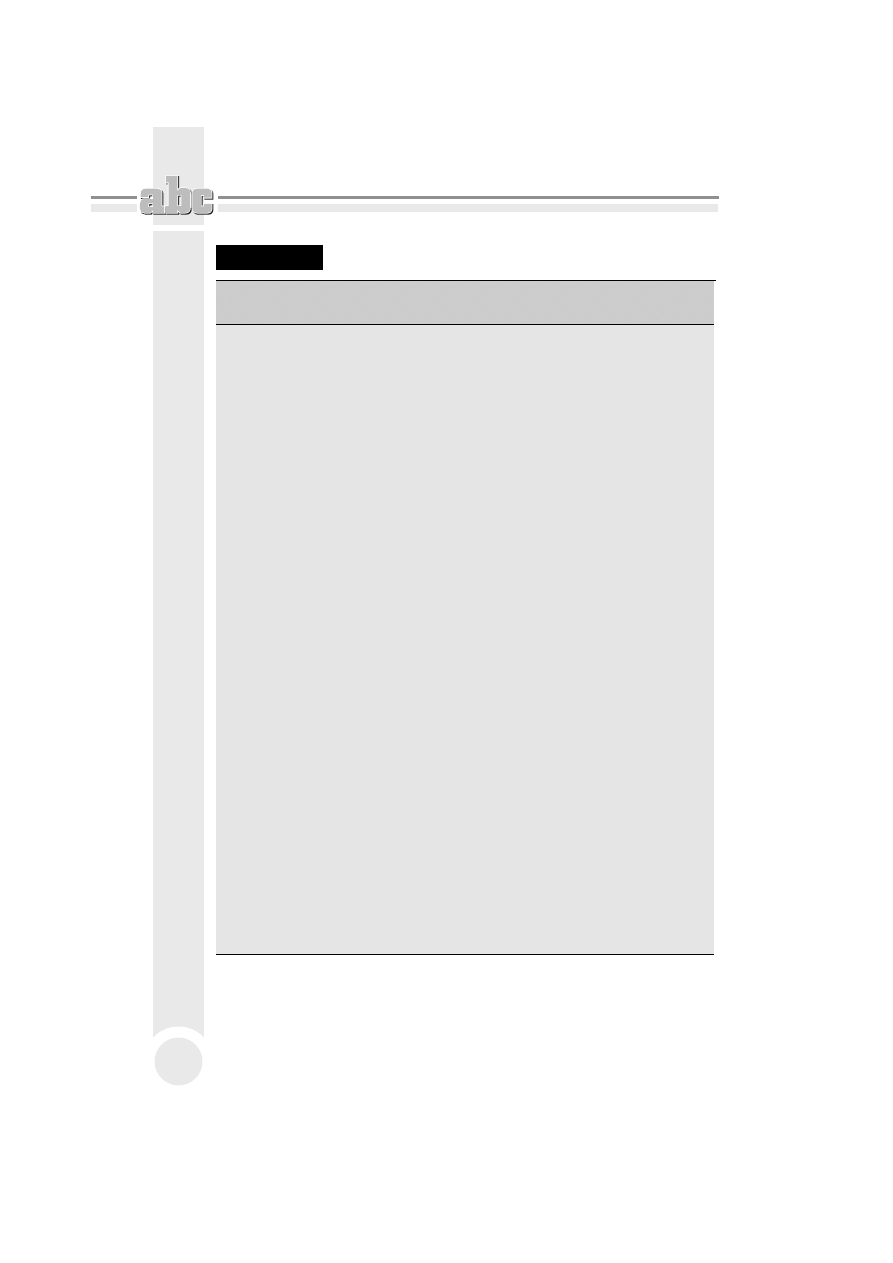
ABC sam naprawiam komputer
64
Tabela 2.1.
Opis znaczenia sygna ów d,wi"kowych dla BIOS-ów AMI
Ilo !
d#wi&ków
Opis b.&du
Rozwi2zanie
1
Problem z od wie$aniem
pami&ci.
Cz&sto pomaga wyci'gni&cie pami&ci
z gniazda DIMM i ponowne jej
osadzenie.
2
B"'d parzysto ci pami&ci.
Cz&sto pomaga wyci'gni&cie pami&ci
z gniazda DIMM i ponowne jej
osadzenie.
3
Podstawowe 64 kB pami&ci RAM
zosta"y uszkodzone,
s' niedost&pne lub wyst&puj'
problemy z parzysto ci'.
Cz&sto pomaga wyci'gni&cie
pami&ci z gniazda DIMM i ponowne
jej osadzenie.
4
Zegar czasu rzeczywistego
pracuje niew"a ciwie.
Sprawd@ bateri& na p"ycie g"ównej.
5
Uszkodzenie procesora lub brak
mo$liwo ci wykonania testu POST.
Wyjmij procesor i zamontuj go
ponownie. Je$eli b"'d b&dzie si&
powtarza", sprawd@ inny egzemplarz
procesora.
6
B"'d klawiatury.
Pod"'cz klawiatur& do odpowiedniego
gniazda PS/2.
7
B"'d wewn&trznych przerwa(
procesora.
Wyjmij procesor i zamontuj ponownie.
Je$eli b"'d b&dzie si& powtarza",
sprawd@ inny egzemplarz procesora.
8
Brak karty graficznej, b"'d
pami&ci na karcie, b"'d
odczytywania lub zapisywania
do pami&ci karty graficznej.
Zacznij od sprawdzenia,
czy poprawnie zamontowa"e kart&
w komputerze.
9
Problem z BIOS-em. Suma
kontrolna pami&ci ROM ró$ni si&
od sumy zakodowanej w BIOS-ie.
Przyczyn' mo$e by% b"&dna
aktualizacja BIOS-u.
Cz&sto wystarczy docisn'% uk"ad
flashrom w podstawce.
10
B"'d odczytywania
lub zapisywania do rejestru
CMOS.
Wejd@ do BIOS-u i przywró%
ustawienia domy lne, a nast&pnie
zapisz zmiany i sprawd@,
czy b"'d si& powtarza.
11
Zewn&trzna pami&% cache
drugiego poziomu zosta"a
uszkodzona.
Wyjmij procesor i zamontuj
go ponownie. Je$eli b"'d b&dzie si&
powtarza", sprawd@ inny egzemplarz
procesora.
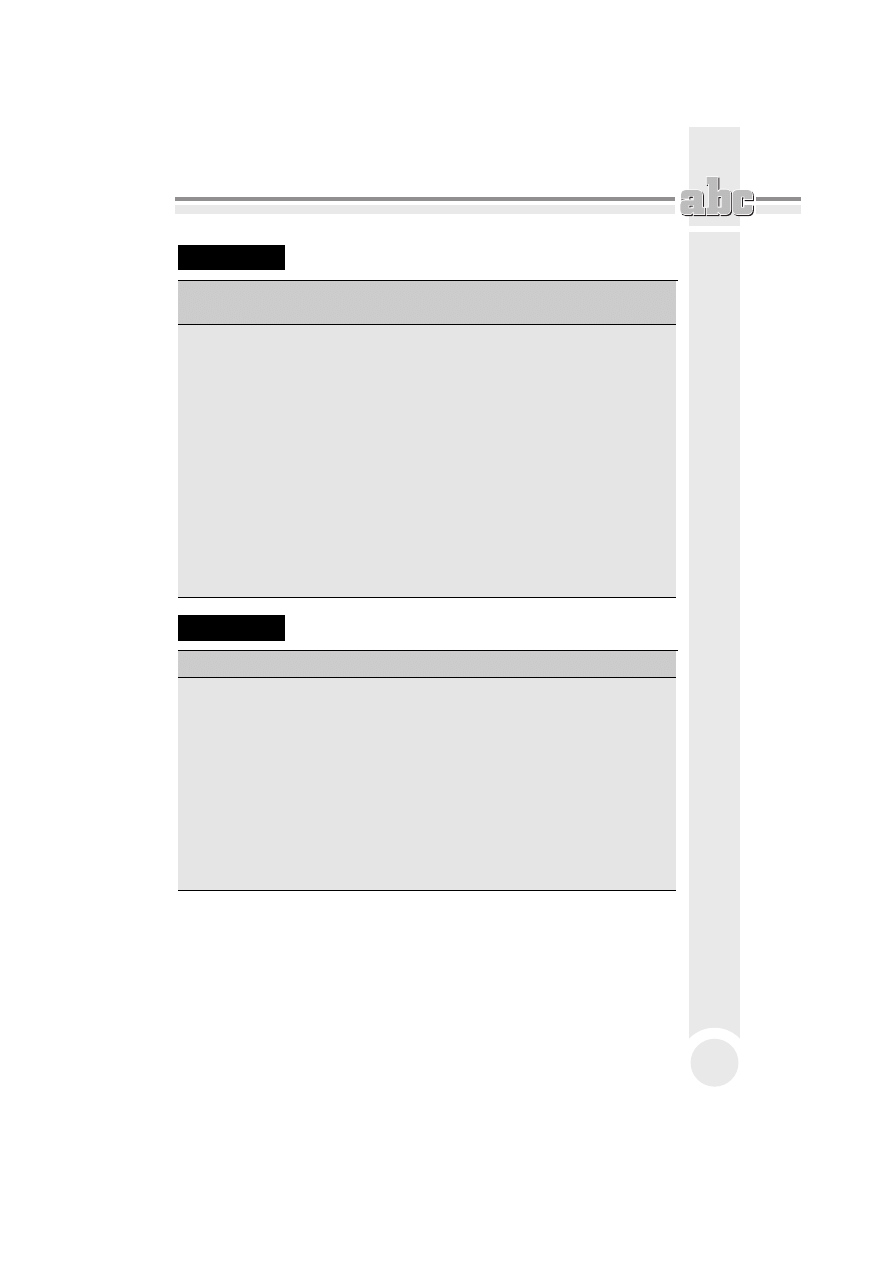
Diagnostyka komputera w teorii
65
Tabela 2.1.
Opis znaczenia sygna ów d,wi"kowych dla BIOS-ów AMI (ci#g dalszy)
Ilo !
d#wi&ków
Opis b.&du
Rozwi2zanie
1 d"ugi
i 2 krótkie
B"'d karty graficznej.
Zacznij od sprawdzenia,
czy poprawnie zamontowa"e
kart& w komputerze.
1 d"ugi
i 3 krótkie
Nie uda"o si& wykona% testów
pami&ci.
Cz&sto pomaga wyci'gni&cie
pami&ci z gniazda DIMM i ponowne
jej osadzenie.
1 d"ugi
i 8 krótkich
B"'d karty graficznej.
Zacznij od sprawdzenia,
czy poprawnie zamontowa"e
kart& w komputerze.
2 krótkie
B"'d podczas testu POST.
Sprawd@ karty rozszerze(
zainstalowane w komputerze.
Proponujemy, by wyj'" wszystkie
dodatkowe karty i sprawdzi",
czy b"'d wyst&puje przy minimalnej
konfiguracji.
1 d"ugi
Test POST przebieg" pomy lnie.
Tabela 2.2.
Opis znaczenia sygna ów d,wi"kowych dla BIOS-ów AWARD
Ilo ! d#wi&ków
Opis b.&du
Rozwi2zanie
1 d"ugi
Problem
z pami&ci' RAM.
Cz&sto pomaga wyci'gni&cie pami&ci
z gniazda DIMM i ponowne jej osadzenie.
1 d"ugi i
2 krótkie
B"'d parzysto ci
pami&ci RAM.
Cz&sto pomaga wyci'gni&cie pami&ci
z gniazda DIMM i ponowne jej osadzenie.
1 d"ugi i
3 krótkie
Problem z kart'
graficzn'.
Cz&sto pomaga wyci'gni&cie karty
i ponowne jej osadzenie z dok"adnym
doci ni&ciem.
Ci'g"y sygna" wysokiej
cz&stotliwo ci podczas
pracy komputera
Przegrzanie
procesora.
Sprawd@, czy dzia"a wentylator
odpowiedzialny za ch"odzenie procesora.
Na przemian wysoki
i niski ton
B"'d procesora.
Zazwyczaj pomaga wyj&cie i ponowne
zamontowanie procesora w podstawce.
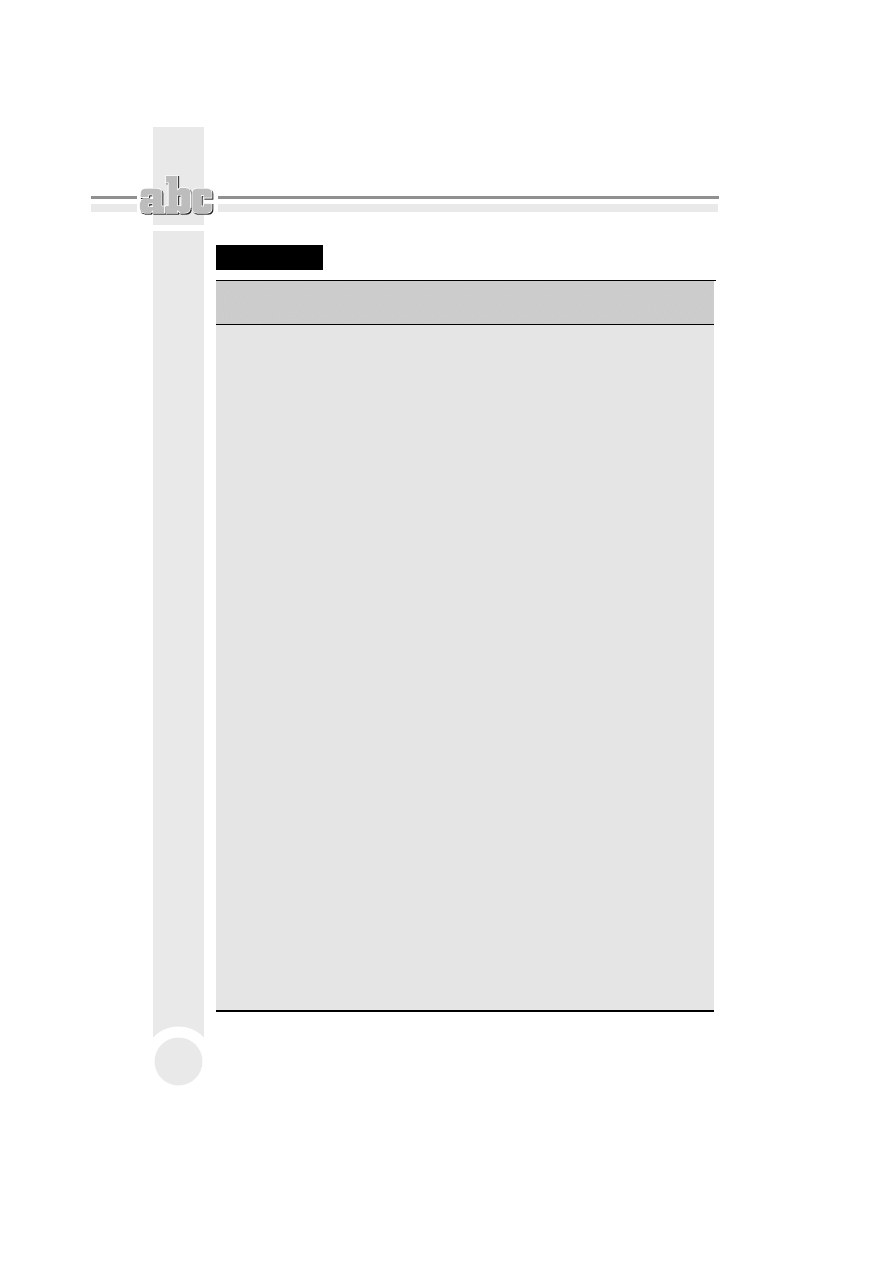
ABC sam naprawiam komputer
66
Tabela 2.3.
Opis znaczenia sygna ów d,wi"kowych dla BIOS-ów PHOENIX
Ilo !
d#wi&ków
Opis b.&du
Rozwi2zanie
1+1+3
Brak mo$liwo ci odczytania
parametrów konfiguracyjnych
z pami&ci CMOS.
Spróbuj wyj'% i ponownie
zamontowa% ko % pami&ci CMOS.
1+1+4
Uszkodzenie uk"adu flashrom
zawieraj'cego BIOS.
Spróbuj wyj'% i ponownie zamontowa%
ko % pami&ci zawieraj'cej BIOS.
1+2+1
B"'d zegara systemowego.
Sprawd@ inny egzemplarz
p"yty g"ównej.
1+2+2
B"'d p"yty g"ównej.
Sprawd@ inny egzemplarz
p"yty g"ównej.
1+2+3
B"'d p"yty g"ównej.
Sprawd@ inny egzemplarz
p"yty g"ównej.
1+3+1
Problem z od wie$aniem
pami&ci RAM.
Cz&sto pomaga wyci'gni&cie pami&ci
z gniazda DIMM i ponowne jej
osadzenie.
1+3+2
B"'d inicjacji pami&ci RAM.
Cz&sto pomaga wyci'gni&cie pami&ci
z gniazda DIMM i ponowne jej
osadzenie.
1+3+3
B"'d pierwszego banku
pami&ci RAM.
Cz&sto pomaga wyciagni&cie pami&ci
z gniazda DIMM i ponowne jej
osadzenie.
1+3+4
B"'d parzysto ci pami&ci RAM
w pierwszych 64 kB.
Cz&sto pomaga wyci'gni&cie pami&ci
z gniazda DIMM i ponowne jej
osadzenie.
1+4+1
B"'d w adresacji pami&ci RAM.
Wymiana pami&ci RAM.
1+4+2
B"'d pami&ci RAM.
Cz&sto pomaga wyci'gni&cie pami&ci
z gniazda DIMM i ponowne jej
osadzenie.
2+x+x
Grupa sygna"ów zaczynaj'cych
si& od dwóch d@wi&ków
zawsze wiadczy o problemach
lub awarii pami&ci RAM.
Cz&sto pomaga wyci'gni&cie pami&ci
z gniazda DIMM i ponowne jej
osadzenie.
3+1+1
Uszkodzony kontroler DMA.
Wymiana p"yty g"ównej.
3+1+2
Uszkodzony kontroler DMA.
Wymiana p"yty g"ównej.
3+1+3
B"'d kontrolera przerwa(.
Wymiana p"yty g"ównej.
3+1+4
B"'d kontrolera przerwa(.
Wymiana p"yty g"ównej.
3+2+4
B"'d kontrolera klawiatury.
Sprawd@, czy prawid"owo
pod"'czy"e klawiatur&.
3+3+4
B"'d karty graficznej.
Upewnij si&, czy prawid"owo
zainstalowa"e kart& graficzn'.
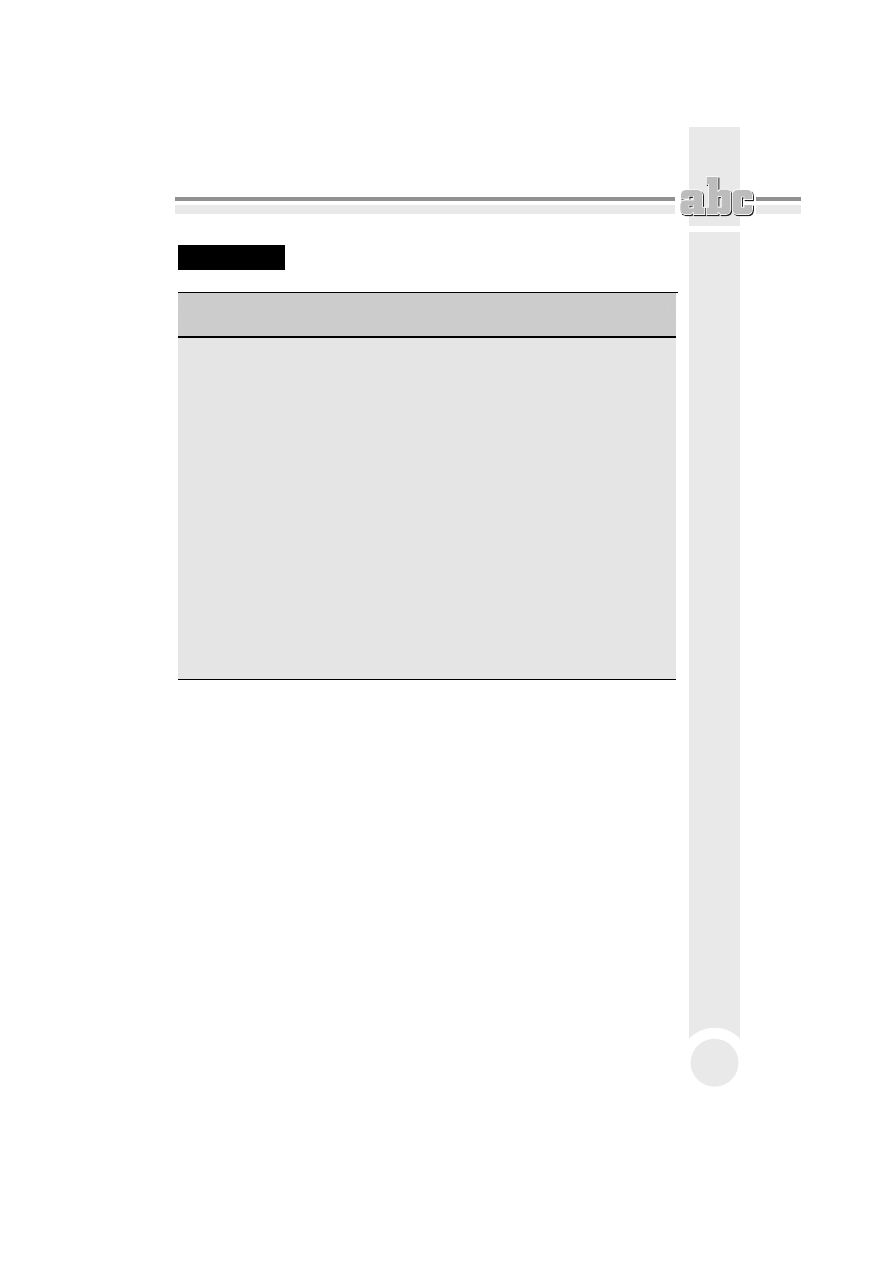
Diagnostyka komputera w teorii
67
Tabela 2.3.
Opis znaczenia sygna ów d,wi"kowych dla BIOS-ów PHOENIX
(ci#g dalszy)
Ilo !
d#wi&ków
Opis b.&du
Rozwi2zanie
3+4+x
B"'d karty graficznej.
Upewnij si&, czy prawid"owo
zainstalowa"e kart& graficzn'.
4+2+1
Uszkodzenie jednego
z uk"adów p"yty g"ównej.
Wymiana p"yty g"ównej.
4+2+2
B"'d wygenerowany przez
p"yt& g"ówn'.
Sprawd@ klawiatur&.
4+2+3
B"'d wygenerowany
przez kontroler klawiatury.
Wymiana p"yty g"ównej.
4+2+4
Jedna z kart rozszerze( jest
uszkodzona.
Sprawd@ karty w innym komputerze.
4+3+1
B"'d testowania pami&ci RAM.
Cz&sto pomaga wyciagni&cie pami&ci
z gniazda DIMM i ponowne jej
osadzenie.
4+3+4
B"'d zegara czasu
rzeczywistego.
Wymie( bateri& na p"ycie g"ównej.
4+4+1
B"'d portu szeregowego.
Wymiana p"yty g"ównej.
4+4+2
B"'d portu równoleg"ego.
Wymiana p"yty g"ównej.
4+4+3
B"'d koprocesora.
Wyjmij procesor i zamontuj go
ponownie.
x — dowolna ilo#+ sygna"ów d&wi%kowych
Nie b%dziemy si% rozpisywa+ na temat wszystkich mo!liwych kombinacji sygna-
"ów d&wi%kowych. Skupimy si% jedynie na tych naprawd% przydatnych dla osoby,
która chce w miar% szybko sprawdzi+ rodzaj uszkodzenia i pragnie spróbowa+
temu zaradzi+ bez odwo!enia komputera do serwisu. Pami%taj, !e pe"ny spis sy-
gna"ów d&wi%kowych znajdziesz w dokumentacji p"yty g"ównej.
Poni!ej podajemy opis kilku najpopularniejszych kombinacji sygna"ów d&wi%-
kowych.
Jeden krótki dIwiJk w trakcie uruchamiania komputera — brak b"%dów
podczas testu w"asnego, który ma miejsce przy uruchamianiu komputera.
Jeden krótki sygna% i trzy d%ugie — wyst%puje problem z kart$ graficzn$.
Spróbuj j$ docisn$+. Sprawd& równie!, czy masz pod"$czony kabel sygna"owy
monitora. Je!eli to nic nie pomo!e, wyjmij kart% i osad& j$ ponownie.
Oczywi#cie mo!e si% zdarzy+, !e z wn%trza komputera przy próbie jego
uruchomienia nadal b%d$ dobiega+ sygna"y. W takim przypadku musisz
u!y+ do testu innej karty graficznej lub uda+ si% do serwisu.
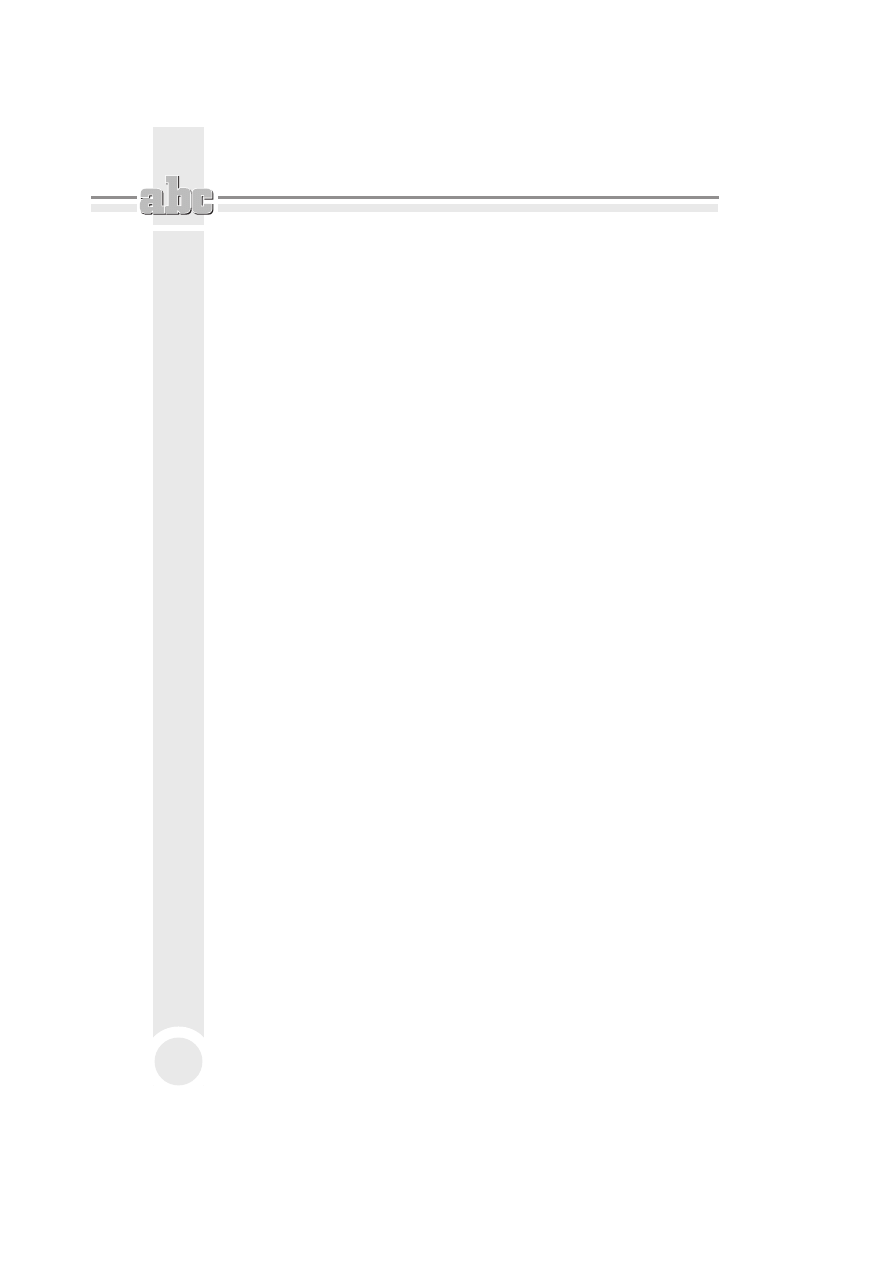
ABC sam naprawiam komputer
68
Jeden d%ugi sygna% — wyst%puje problem z pami%ci$ RAM. Popraw pami%+
w gnie&dzie; najlepiej wyjmij j$ i jeszcze raz zamontuj. Cz%sto zdarza si%,
!e pami%+ jest w"o!ona w gniazdo niezbyt dok"adnie. Je#li b"$d b%dzie si%
pojawia" nadal, umie#+ ko#+ w innym gnie&dzie. Je!eli to nie pomo!e, u!yj
innej pami%ci oraz spróbuj pozby+ si% dodatkowych ko#ci i pozostawi+
tylko jedn$.
D%ugie dIwiJki w nieskoMczonej pJtli — problemy z pami%ci$ RAM.
Post%puj jak w poprzednim podpunkcie.
Jeden d%ugi sygna% i dwa krótkie — równie! wyst%puje problem z pami%ci$.
Post%puj jak w poprzednim podpunkcie.
DIwiJki o wysokiej czJstotliwoNci podczas pracy komputera — w przypadku
p"yt z ustawion$ w BIOS-ie temperatur$ krytyczn$ procesora mo!e to
oznacza+ przegrzanie lub problemy z wentylatorem. Warto sprawdzi+
ustawienia temperatury oraz ch"odzenie procesora.
Opisane sygna"y s$ jedynymi, na które mo!esz co# zaradzi+, zak"adaj$c, !e dany
element nie jest uszkodzony. Ogólnie mo!na powiedzie+, !e je!eli komputer nie
uruchamia si% prawid"owo i przy tym wydaje sygna"y d&wi%kowe, warto spraw-
dzi+ poprawno#+ pod"$cze' wszystkich elementów i okablowania. Mo!esz rów-
nie! skorzysta+ z metody eliminacji poszczególnych podzespo"ów, które nie s$
wymagane do pracy komputera. Dzi%ki temu zwi%kszysz prawdopodobie'stwo
wykrycia przyczyny problemów.
Stanowisko pracy i niezb)dne narz)dzia
Zanim zabierzemy si% do odkr%cenia obudowy komputera, musimy wyja#ni+ kilka
podstawowych poj%+ i zasad, na które nale!y bezwzgl%dnie zwróci+ uwag%. Poza
zasadami post%powania warto pozna+ równie! narz%dzia, które b%d$ Ci potrzeb-
ne podczas pracy. W zwi$zku z tym przeczytaj ten tekst bardzo dok"adnie, by
unikn$+ niemi"ych niespodzianek i problemów.
Przygotuj sobie miejsce pracy tak, aby podczas demonta!u lub monta!u nie prze-
szkadza"y Ci w niczym ró!ne drobne rzeczy. Zanim zaczniesz prac%, usu' ró!nego
rodzaju napoje, które po rozlaniu mog$ uszkodzi+ komputer lub doprowadzi+ do
pora!enia pr$dem.
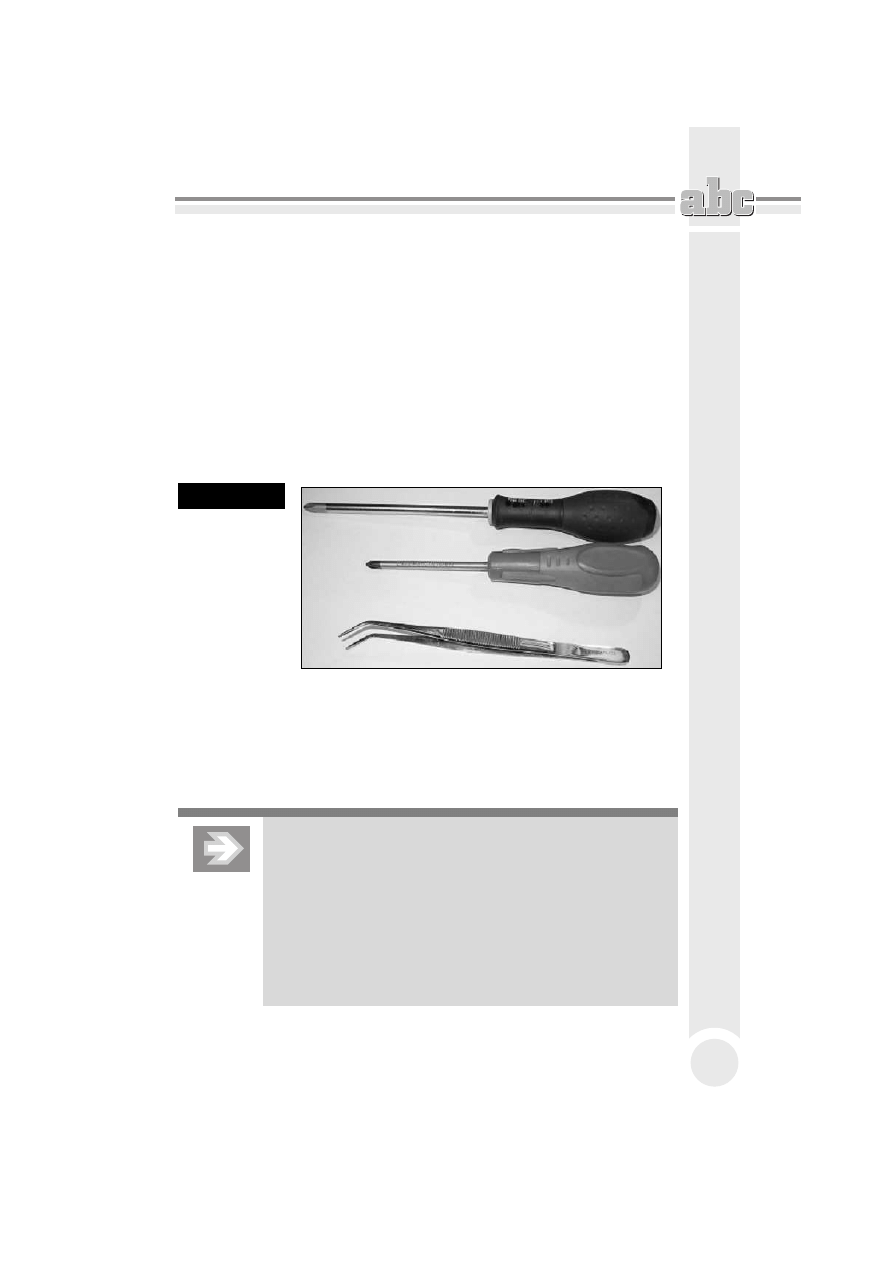
Diagnostyka komputera w teorii
69
Dla swojej wygody postaraj si% o dobre o#wietlenie sto"u. Dobrym rozwi$zaniem
mo!e okaza+ si% u!ycie dodatkowego reflektora lub lampy zamontowanej tak, aby
o#wietla"a wn%trze jednostki centralnej. Przed odkr%ceniem obudowy komputera
upewnij si%, !e nie pracujesz pod napi%ciem! A dok"adniej — sprawd&, czy obu-
dowa nie jest pod"$czona do pr$du.
Potrzebne narz)dzia
Najwa!niejszym narz%dziem jest #rubokr%t krzy!akowy — rysunek 2.20. Bez niego
nie ma mowy o demonta!u lub monta!u podzespo"ów komputera. Powiniene# mie+
#rubokr%t #rednich rozmiarów i w miar% mo!liwo#ci bez zniszczonej ko'cówki.
Nast%pnym przydatnym narz%dziem jest #rubokr%t p"aski o niewielkiej ko'cówce.
Rysunek 2.20.
Przydatne
narz"dzia
Poza wymienionymi #rubokr%tami powiniene# mie+ pincet%, która przydaje si%
przy wyci$ganiu i zmianie uk"adu zworek w dyskach twardych oraz nap%dach
optycznych, takich jak nagrywarki czy te! czytniki p"yt CD/DVD.
Jak widzisz, nie ma wielkich wymaga' odno#nie do zaplecza serwisowego, wystar-
czaj$ podstawowe narz%dzia, które prawie ka!dy posiada w domowym warsztacie.
Niektóre nowe i drogie obudowy pozwalaj' na monta$ wi&kszo ci
podzespo"ów bez potrzeby u$ycia rubokr&tu. Karty graficzne
zapinane s' za pomoc' specjalnych zatrzasków. Nap&dy
optyczne i dyski twarde s' natomiast montowane w obudowie
na specjalnych szynach i do ich osadzenia równie$ nie potrzeba
rub. W"a ciwie jedynym elementem, do którego zamontowania
niezb&dny jest rubokr&t, jest p"yta g"ówna. Chyba $e z obudow'
zosta"y dostarczone plastikowe ko"ki dystansuj'ce, które osadza
si& na wcisk, bez potrzeby przykr&cania rubami.
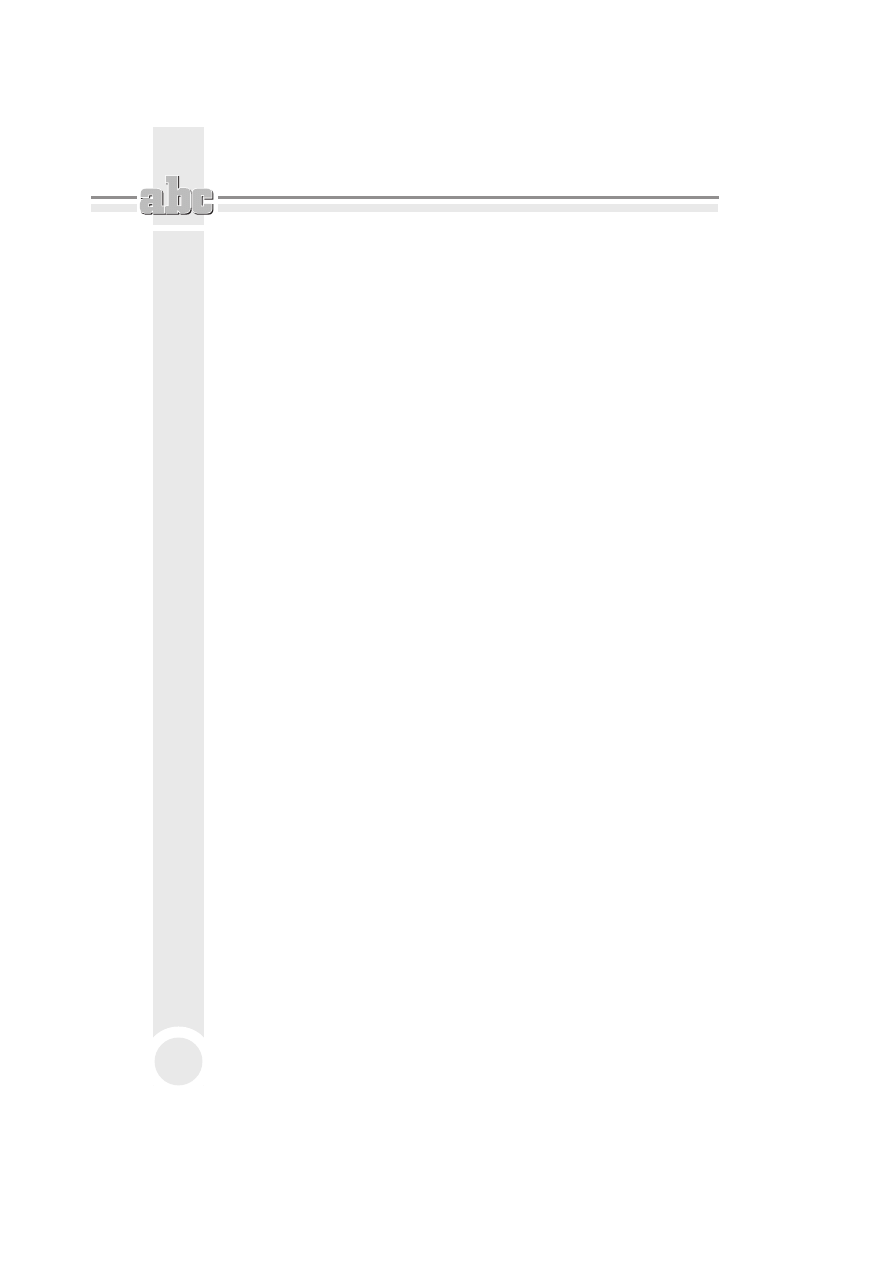
ABC sam naprawiam komputer
70
Podstawowe zasady bezpieczeXstwa
Przy modyfikowaniu lub naprawianiu komputera bezwzgl%dnie musisz przez ca"y
czas mie+ na uwadze, !e jest to urz$dzenie elektryczne, a co za tym idzie — nie-
w"a#ciwe post%powanie mo!e grozi+ pora!eniem pr$dem, a nawet #mierci$.
Naszym zdaniem zasady post%powania z urz$dzeniami elektrycznymi s$ wszyst-
kim znane, dlatego jedynie w kilku zdaniach zwrócimy uwag% na najwa!niej-
sze rzeczy.
Kabel zasilaj$cy jednostk% centraln$ — obudow% — podczas modyfikacji
musi by+ bezwzgl%dnie od"$czony, gdy! standard ATX pomimo wy"$czenia
komputera ca"y czas podaje napi%cie do niego i jego podzespo"ów. W takiej
sytuacji bardzo "atwo o zwarcie, które mo!e prowadzi+ do uszkodzenia
komputera lub pora!enia pr$dem.
Podczas pracy komputera absolutnie nie pod"$czaj i nie od"$czaj podzespo"ów,
gdy! mo!e to prowadzi+ do pora!enia pr$dem lub uszkodzenia komputera.
Staraj si% nie spo!ywa+ p"ynów w pobli!u otwartej jednostki centralnej,
gdy! chwila nieuwagi mo!e sko'czy+ si% przykr$ niespodziank$ w postaci
zalania wn%trza, a w konsekwencji komputer mo!e zosta+ uszkodzony.
Bezwzgl%dnie nie wprowadzaj w"asnych modyfikacji w komputerze.
Zw"aszcza nie modyfikuj zasilacza komputera oraz okablowania, gdy! drobny
b"$d mo!e si% tragicznie sko'czy+. Je!eli nie dysponujesz odpowiednimi
kwalifikacjami, nie naprawiaj we w"asnym zakresie zasilaczy ani innych
urz$dze' zwi$zanych z pr$dem poza ich wymian$ na nowy egzemplarz.
Yadunki elektrostatyczne, ró[nice potencja'ów
Prawdopodobnie zdarzy"o Ci si% ju! kiedy#, !e przy zdejmowaniu we"nianego
swetra s"ysza"e# delikatne trzaski i poczu"e# nieprzyjemne delikatne uk"ucia — to
jest w"a#nie "adunek elektrostatyczny. Je#li np. w Twoim pokoju znajduje si% wyk"a-
dzina dywanowa, to poruszaj$c si% po niej, wytwarzasz tarcie. Tarcie to wytwarza
i gromadzi na Tobie "adunki elektryczne, które mo!esz odda+ poprzez dotkni%-
cie innych przedmiotów. <adunek elektrostatyczny mo!e w "atwy sposób uszko-
dzi+ podzespo"y komputera.
Podzespo"ami najbardziej wra!liwymi na wy"adowania elektrostatyczne s$ pami%ci.
Inne elementy komputera równie! mog$ ucierpie+ na skutek wy"adowania elek-
trostatycznego.
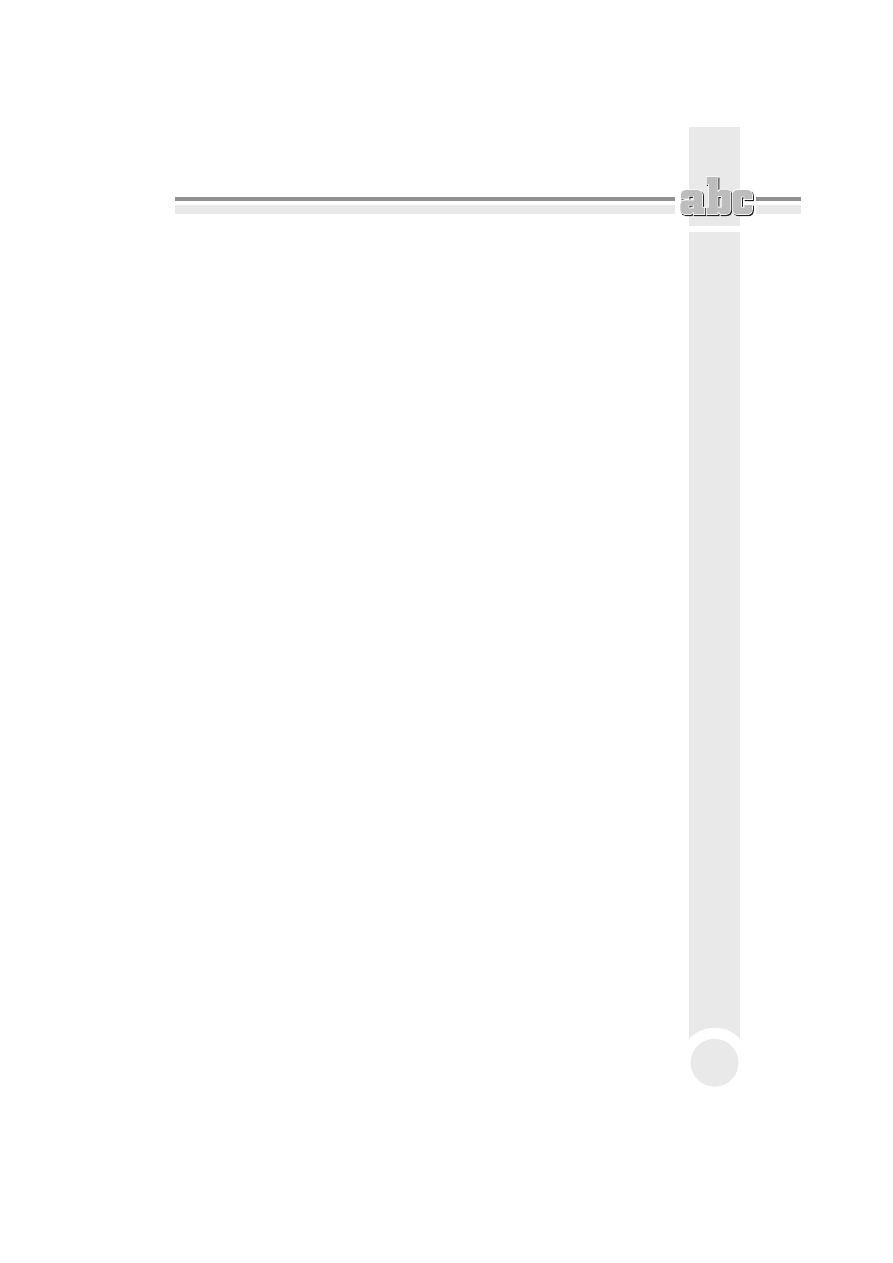
Diagnostyka komputera w teorii
71
Najlepszym sposobem walki z "adunkami elektrostatycznymi jest specjalna opaska
lub mata uziemiaj$ca, która zbiera na sobie potencja" "adunku i chroni podzespo"y.
Tego typu wyposa!enie stosuje si% w profesjonalnych serwisach komputerowych
i w domowym zaciszu raczej nie b%dziesz móg" z niego skorzysta+. Wystarczy, je#li
przed przyst$pieniem do wypakowywania podzespo"ów z woreczków antysta-
tycznych, w których dostarcza je producent, dotkniesz metalowego elementu, np.
kaloryfera, i w ten sposób odprowadzisz nagromadzone "adunki.
Wyszukiwarka
Podobne podstrony:
ABC sam skladam komputer Wydanie IV
ABC sam skladam komputer Wydanie IV abcss4
ABC sam naprawiam komputer 2
ABC sam naprawiam komputer compressed
ABC sam naprawiam komputer 2
ABC sam naprawiam komputer abcnap
ABC sam skladam komputer Wydanie IV abcss4
ABC sam skladam komputer Wydanie IV abcss4
ABC sam naprawiam komputer
ABC sam skladam komputer Wydanie IV abcss4
ABC sam skladam komputer Wydanie IV
ABC sam skladam komputer Wydanie IV 2
informatyka abc sam skladam komputer wydanie iv bartosz danowski ebook
ABC sam naprawiam komputer abcnap
ABC grafiki komputerowej Wydanie II
więcej podobnych podstron